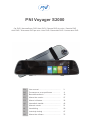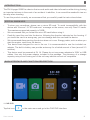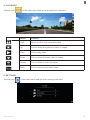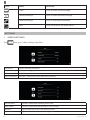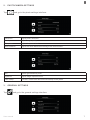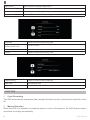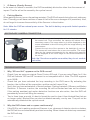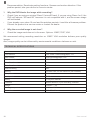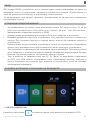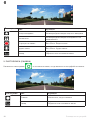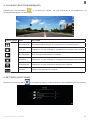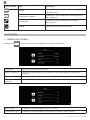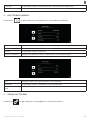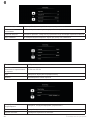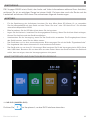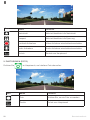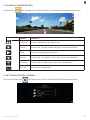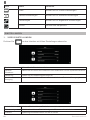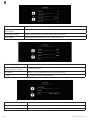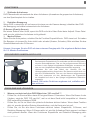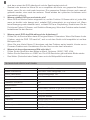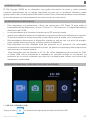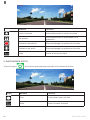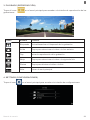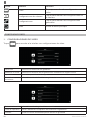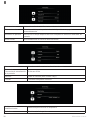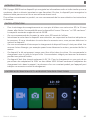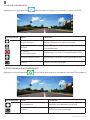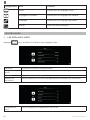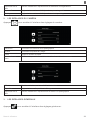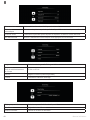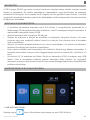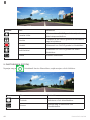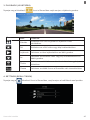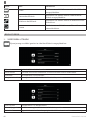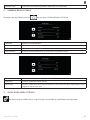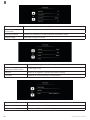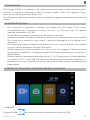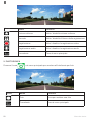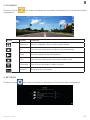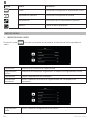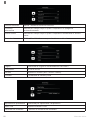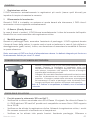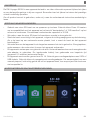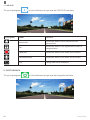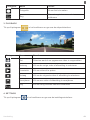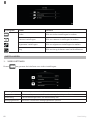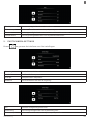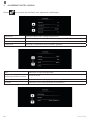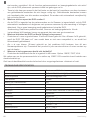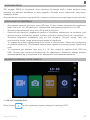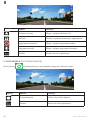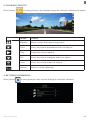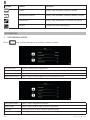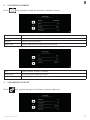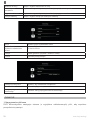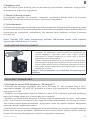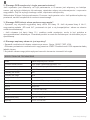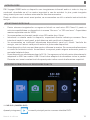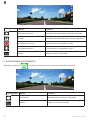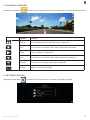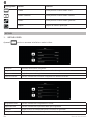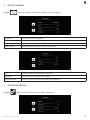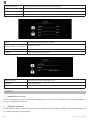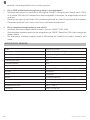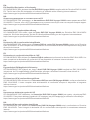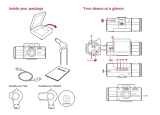PNI VOYAGER S2000 Handleiding
- Categorie
- Drive recorders
- Type
- Handleiding

PNI Voyager S2000
Car DVR / Автомобилен DVR /Auto DVR / Cámara DVR de coche / Caméra DVR
Autó DVR / Telecamera DVR per auto / Auto DVR / Samochód DVR / Camera auto DVR
EN User manual ............................................. 3
BG Ръководство за потребителя ................ 11
DE Benutzerhandbuch ................................... 19
ES Manual de usuario .................................... 27
FR Manuel utilisateur ..................................... 35
HU Használati utasítás ................................... 43
IT Manuale utente ........................................ 51
NL Handleiding ........................................ 59
PL Instrukcja obsługi ..................................... 67
RO Manual de utilizare ................................... 75


EN
3
User manual
INTRODUCTION
The PNI Voyager S2000 is a device that records audio and video information while driving, beeing
an important witness in the event of an accident. In addition, it can record the wonderful view on
the way when traveling.
To use this product correctly, we recommend that you carefully read the instructions below.
SPECIAL WARNINGS
• To store your recordings, please use a micro SD card. To avoid incompatibility with the
device and “le error” or “SD card error” message on the screen, use only Class 10 cards.
The maximum supported capacity is 32GB.
• We recommend that you format the micro SD card before using it.
• Carefully insert the card into the device, following the direction indicated on the housing. If
you insert the card in a wrong way, you can damage both the card and the device.
• We recommend disconnecting the device when not in use. Energy peaks, such as when you
start the engine, could burn the device.
• This device was designed for use in the car. It is recommended to use the included car
adapter. The built-in battery can provide autonomy for a limited amount of time (around 2-3
minutes).
• This device must be powered at 5V 1A. Please do not use power adapters to 230V or USB
cables. Use only the power adapter included in the package. The presence of a strange
squeaky noisy sound coming out of the unit may indicate current not compatible.
MAIN INTERFACE AND FUNCTION DESCRIPTION
1. CAR DVR
Tap this icon in the main menu and go to the CAR DVR interface:

EN
4User manual
Icon Name Function
Night vision Select on/o to starlight night vision
Lock Select on/o to lock recorded video
Recording Select on/o to recording video
Audio recording Select on/o to audio record
Back Back to the main menu
2. PHOTOGRAPH
Tap this icon in the main menu and go to the photography interface:
Icon Name Function
Photography Click to take photos
Back Click to return to the main menu

EN
5
User manual
3. PLAYBACK
Tap this icon in the main menu and go to the playback interface:
Icon Name Function
Lock Select on/o to lock recorded video
Up Click to select the previous video or image
Play Click to play video
Down Click to select the next video or image
Delete Click to delete a video or image
Back Click to return to the main menu
4. SETTINGS
Tap this icon in the main menu and go to the settings interface:

EN
6User manual
Icon Name Function
Video Click to make video settings
Camera settings Click to make camera settings
General settings Click to make general setup
Back Click to return to the main menu
SETTINGS
1. VIDEO SETTINGS
Tap and go to video settings interface:
Resolution Select recording resolution
Loop recording Select recording split duration, or deactivate the cyclic recording function
Exposure Adjust image exposure level
Motion detection Activate / Deactivate motion detection recording
Record audio Activate / Deactivate recording with sound
Date Stamp Activate / Deactivate date stamp on the recording
Gsensor Adjust sensitivity level for the gravity sensor
Park mode Adjust sensitivity level for the parking mode

EN
7
User manual
2. PHOTOCAMERA SETTINGS
Tap and go to the photo settings interface:
Resolution Adjust photo resolution
Quality Adjust image quality
Sharpness Adjust sharpness level
White Balance Adjust the white balance according to the environment
ISO Select light sensitivity level
Exposure Adjust image exposure level
Date Stamp Activate / Deactivate date and time stamp on the photo
3. GENERAL SETTINGS
Tap and go to the general settings interface:

EN
8User manual
Night Vision Select on/o to Starlight Night Vision
Auto Power O Select the automatic power o delay time
Screen savers Select the screen turning o delay time
Beep sound Activate / Deactivate button pressing sounds
Language Select the menu display language
Frequency
Screen refresh rate 50 Hz or 60 Hz
Volume Adjust the volume(low/medium/high)
Format Select to format the memory card
Default setting Select to revert to factory settings
Date/Time Set date and time
Firmware Version Select to check system rmware version
FUNCTION
1. Cycle Recording
The DVR automatically overwrites older (except blocked) records, so that the sd card will not be
full.
2. Motion Detection
When the DVR is in standby, if somebody moves in front of the camera, the DVR detects motion
and starts recording automatically.

EN
9
User manual
3. G-Sensor (Gravity Sensor)
In the event of a shock or accident, the DVR immediately blocks the video from the moment of
impact. This le will not be erased by the cyclical record.
4. Parking Monitor
When parking the car, turn on the parking assistant. The DVR will record during the car’s stationary
time. This way you will have a witness in case of theft of the car or damages to it (scratches). Also,
do not forget to increase the sensitivity of the Gsensor in this situation.
Note: Make the DVR an external power source. The built-in battery can provide limited operation
for 2-3 minutes.
SECONDARY CAMERA CONNECTION
• Insert the connector with a pin into the dedicated socket on
the central unit. Thus connected, the camera will behave like a
secondary camera. The image taken by it will be displayed on the
screen embedded in the mirror along with the image taken by the
main camera.
• Connect the red wire of the camera to the backlight of your car.
The camera will now behave like a rear view camera. The image
taken by the camera accompanied by the parking aid markings
will be displayed as the main image on the screen embedded in
the mirror.
Note: the 2 functions complete one another, they do not exclude
each other.
TROUBLESHOOTING
1. Why “SD card full” appears on the DVR screen?
• Check if you are using an original Class 10 micro SD card. If you are using Class 4 or 6, the
DVR will indicate “SD card full” because it is not compatible with it. Note: The DVR supports
up to 32GB.
• Check that you have activated the loop recording in the DVR menu. By activating this
function, the old les will be overwritten, and the card will never ll up.
• Verify that you have activated all of these functions: Parking Assistant, GSensor and Motion
Detection. If Gsensor is active, the recording le will be blocked and can not be deleted.
If the parking assistant and motion detection functions are also active, then the DVR will
permanently record until lling the memory.
• Two to three times a month, it’s best to format the card to clear it from blocked les that are
no longer useful. Blocked les can also be deleted manually, one by one. They will not be
automatically deleted at the cyclical record.
2. Why the DVR closes and re-opens continuously?
• If the DVR is set to parking mode and Gsensor is on, whenever it detects a touch or shakes,
the DVR will turn on automatically and start recording. When it does not detect any movement,
the DVR will stop.

EN
10 User manual
Recommendation: Deactivate parking functions, Gsensor and motion detection. If the
problem persist, take your device to a service center.
3. Why the DVR blocks the image while recording?
• Check if you are using an original Class 10 microSD card. If you are using Class 4 or 6, the
DVR will indicate “SD card full” because it is not compatible with it, and the screen image
will be blocked.
• If you already use a class 10 card and the problem persists, it could be a rmware problem.
Present the product to a service center or contact the dealer.
4. Why the recorded image is not clear?
• Check the image resolution set in the menu. Options: 1080P, 720P, VGA.
We recommend setting recording resolution on 1080P. VGA resolution delivers poor quality
images.
Also, image quality can be inuenced by environmental conditions: darkness or mist.
TECHNICAL SPECIFICATIONS
Screen Touchscreen IPS 5.0 inch
Front camera FHD 1080P 1920x1080@30fps, 170°
Rear camera VGA 640x480@30fps, 120°
Photo resolution 12.0MP
Video les format AVI
Photo les format JPG
Audio recording Yes
Memory microSD card, 32 GB maximum (not included)
Microphone Built-in
Loudspeaker Built-in
Battery Li-Polymer 400mAh
Functions Motion detection, cyclic recording, Gsensor
Voltage 12V/24V → 5V
Working temperature -26°C ~ +60°C
Dimensions 312 x 78 x 30 mm

BG
11
Ръководство за употреба
УВОД
PNI Voyager S2000 е устройство, което записва аудио и видео информация по време на
шофиране, което се оказва важен свидетел в случай на злополука. В допълнение, то
може да запише целия маршрут и прекрасната гледка пред вас.
За да използвате този продукт правилно, препоръчваме ви да прочетете внимателно
инструкциите по-долу.
СПЕЦИАЛНИ ПРЕДУПРЕЖДЕНИЯ
• За запаметяване на записи, моля използвайте микро SD карта от клас 10, за да
избегнете несъвместимост на устройството и грешка „le error “ или „SD card error“.
Максималният поддържан капацитет е 32GB.
• Препоръчваме ви да форматирате микро SD картата, преди да я използвате.
• Вкарайте внимателно картата в устройството, като следвате посоката, посочена на
корпуса. Ако поставите картата по грешен начин, можете да повредите картата и
устройството.
• Препоръчваме ви да изключите устройството, когато не го използвате. Енергийните
пикове, като например когато палите двигателя, могат да изгорят устройството.
• Това устройство е проектирано за използване само в автомобил. Препоръчително е
да го захраните с включената муфа за запалка. Вградената акумулаторна батерия
може да осигури автономност за ограничен период от време.
• Това устройство се захранва само при 5V 1A. Моля, не използвайте адаптерите
за 230V или USB кабели. Използвайте само захранващия адаптер, включен в
пакета. Наличието на постоянен звук, излизащ от устройството, може да означава
неподходящо захранване.
ОСНОВЕН ИНТЕРФЕЙС И ОПИСАНИЕ НА ФУНКЦИИТЕ
1. CAR DVR (КАМЕРА DVR)
Натиснете пиктограма в основното меню за да влезете в интерфейса DVR:

BG
12 Ръководство за употреба
Пиктограма Име Функция
Нощно виждане Активира/деактивира нощното виждане
Заключено Активира/деактивира блокирането на
записването
В процес на запис Вкл./Изкл. Видео запис
Аудио запис Вкл./Изкл. Аудио запис
Назад Обратно към основното меню
2. PHOTOGRAPH (СНИМКА)
Натиснете пиктограма в основното меню, за да влезете в интерфейса снимка:
Пиктограма Име Функция
Снимка Натиснете, за да снимате
Назад Обратно към основното меню

BG
13
Ръководство за употреба
3. PLAYBACK (ВЪЗПРОИЗВЕЖДАНЕ)
Натиснете пиктограма в основното меню, за да влезете в интерфейса за
възпроизвеждане на записите:
Пиктограма Име Функция
Блокирано Активира/деактивира блокирането на записването
Нагоре Кликнете, за да изберете предишното видео или снимка
Възпроизв. Вкл. възпроизвеждане на запис
Надолу Кликнете, за да изберете следващото видео или снимка
Изтриване Кликнете, за да изтриете видео или снимка
Назад Назад към основното меню
4. SETTINGS (НАСТРОЙКИ)
Натиснете пиктограма в основното меню, за да влезете в интерфейса за настройки:

BG
14 Ръководство за употреба
Пиктограма Име Функция
Видео Кликнете, за да направите видео
настройките
Настройки камера Кликнете, за да направите настройките
на камерата
Настройки Кликнете, за да напарвите общите
настройки
Назад Назад към основното меню
НАСТРОЙКИ
1. ВИДЕО НАСТРОЙКИ
Натиснете за да влезете в интерфейса с видео настройки:
Резолюция Изберете резолюцията на записа
Запис в поредица Изберете продължителността на записите или деактивирайте цикличното
записване
Излагане Регулирайте излагането на изображение
Улавяне на
движение
Активирайте / деактивирайте функцията запис при откриване на движение
Аудио запис Активирайте / деактивирайте записа със звук
Отпечатване дата Активирайте / деактивирайте отпечатване на датата върху записа

BG
15
Ръководство за употреба
Г-сензор Регулирайте нивото на чувствителност на сензора за гравитация
Режим паркиране Регулирайте нивото на чувствителност за режим паркиране
2. НАСТРОЙКИ КАМЕРА
Натиснете за да влезете в интерфейса с настройки за камера:
Резолуция Изберете резолюцията на снимката
Качество Изберете качеството на изображението
Яснота Регулирайте нивото на яснота
Баланс на бялото Изберете баланса на бялото в зависимост от околната среда
ISO Изберете нивото на чувствителност към светлина
Излагане Регулирайте нивото на излагане на изображението
Отпечатване на
дата
Активирайте / деактивирайте отпечатването на датата върху изображението
3. ОБЩИ НАСТРОЙКИ
Натиснете за да влезете в интерфейса с общи настройки:

BG
16 Ръководство за употреба
Нощно виждане Активирайте/деактивирайте виждането през нощта
Автоматично
изключване
Изберете времето, след което устройството да се изклюючи само
Екранна защита Изберете времето, след което устройството да активира екранната защита
Звук клавиши Активирайте/деактивирайте звука при допир на клавишите
Език Изберете езика на показване на менюто
Честота
Честота на опресняване
на екрана
50 Hz или 60 Hz
Звук Настройте звука (висок/среден/нисък)
Формат Форматирайте памет картата
Настройки по
подразбиране Изберете, за да рестартирате устройството
Дата/час Настройте датата и часа
Версия rmware Проверете версията на rmware

BG
17
Ръководство за употреба
ФУНКЦИИ
1. Циклично записване
DVR автоматично презаписва по-старите (с изключение на блокираните) записи, за да
предотврати запълването на паметта
2. Улавяне на движение
Когато DVR е в режим на готовност, ако нещо се движи пред камерата, DVR открива
движението и започва автоматично да записва.
3. Г-сензор (Gravity Sensor)
В случай на удар или инцидент, DVR незабавно блокира видеото от момента на удара.
Този файл няма да бъде изтрит от цикличния запис.
4. Режим паркиране
Когато паркирате колата, включете асистента за паркиране. DVR ще записва по време на
пресотя на колата. По този начин ще имате свидетел в случай на кражба на автомобила
или повреда (драскотини, наранявания). Също така, не забравяйте да увеличите нивото
на чувствителност на Г-сензора в тази ситуация.
Забележка: Осигурете на DVR външен източник на захранване. Вградената батерия
може да осигури ограничено функциониране до 2-3 минути.
ВТОРИЧНА ВРЪЗКА С КАМЕРА
• Поставете конектора с щифт в специалния гнездо на
централния блок. Така свързан, камерата ще се държи
като вторична камера. Изображението, направено от него,
ще се показва на екрана, вграден в огледалото, заедно с
изображението, направено от основната камера.
• Свържете червения проводник на камерата към подсветката
на вашия автомобил. Сега камерата ще се държи като камера
за обратно виждане. Изображението, направено от камерата,
придружено от маркировките за помощ при паркиране, ще
бъде показано като основно изображение на екрана, вграден
в огледалото.
Забележка: двете функции се допълват, не се изключват
взаимно.
ПРОБЛЕМИ И РЕШЕНИЯ
1. Защо на екрана на DVR се появява “SD card full“?
Проверете дали използвате оригинална микро SD карта от клас 10. Ако използвате клас
4 или 6, DVR ще се покаже “пълна SD карта”, защото не е съвместим с нея.
Забележка: DVR поддържа до 32GB.
Проверете дали сте активирали цикличното записване в менюто на DVR. Чрез активиране
на цикличния запис старите файлове ще бъдат презаписани и картата никога няма да се
запълни.
Проверете дали сте активирали всички тези функции: Асистент за паркиране, Г-сензор и
Motion Detection. Ако Г-сензор е активен, записващият файл ще бъде блокиран и не може
да бъде изтрит. Ако функциите за помощ при паркиране и за откриване на движение също

BG
18 Ръководство за употреба
са активни, то DVR ще записва постоянно, като запълва паметта.
Два до три пъти месечно се препоръчва да форматирате картата, за да я изчистите от
блокирани файлове, които вече не са полезни. Блокираните файлове могат да бъдат
изтривани ръчно, един по един. Те няма да бъдат автоматично изтривани в цикличния
запис.
2. Защо DVR се изключва и се включва отново непрекъснато?
Ако DVR е настроено на режим за паркиране и функцията Г-сензор е включена, когато се
открие докосване или драскотина, DVR ще се включи автоматично и ще започне записа.
Когато не открие никакво движение, DVR ще спре.
Препоръка: Деактивирайте функциите за паркиране, Г-сензор и улавяне на движение.
Ако проблемът продължава, отнесете устройството в сервизен център.
3. Защо DVR блокира изображението докато записва?
Проверете дали използвате оригинална микро SD карта от клас 10. Ако използвате клас
4 или 6, DVR ще покаже “пълна SD карта”, защото не е съвместим с нея, а изображението
на екрана ще бъде заключено.
Ако вече използвате карта от клас 10 и проблемът продължава, това може да е проблем
с фърмуера. Подайте продукта в сервизен център или се свържете с търговеца.
4. Защо записаното изображение не е ясно?
Проверете резолюцията на изображението, настроена в менюто. Опции: 1080P, 720P,
VGA.
Препоръчваме ви да зададете резолюция на записа 1080P. VGA разделителната
способност осигурява изображения с ниско качество.
Освен това качеството на изображението може да бъде повлияно от условията на
околната среда: тъмнина или мъгла
ТЕХНИЧЕСКИ СПЕЦИФИКАЦИИ
Екран Сензорен екран IPS 5.0 inch
Предна видео камера FHD 1080P 1920x1080@30fps, 170°
Задна видео камера VGA 640x480@30fps, 120°
Резолюция на снимката 12.0MP
Форматирайте видео файловете AVI
Форматирайте файловете с снимки JPG
Запис на звук Да
Памет Microsd карта, максимум 32 gb (не е включена)
Микрофон Включено
Високоговорител Включено
Батерия Li-polymer 400mah
Функции Детектиране на движение, цикличен запис,
g-сензор
Хранене 12V/24V → 5V
Работна температура -26°C ~ +60°C
Размери 312 x 78 x 30 mm

DE
19
Benutzerhandbuch
EINFÜHRUNG
PNI Voyager S2000 ist ein Gerät, das Audio und Video Informationen während Ihrer Autofahrt,
aufnimmt. Es ist ein wichtiger Zeuge bei einem Unfall. Es kann aber auch die Route und die
Landschaft aufnehmen. Bitte lesen Sie aufmerksam folgende Anweisungen.
ACHTUNG
• Für die Speicherung der Aufnahmen benutzen Sie eine Mikro-Karte SD Klasse 10, so vermeiden
Sie die Inkompatibilität mit dem Gerät und den Fehler “le error” oder “SD Karte Error”. Die höchste
unterstützte Kapazität ist 32GB.
• Bitte formatieren Sie die SD Mikro Karte bevor Sie sie benutzen.
• Legen Sie die Karte ein, beachten Sie die angegebene Richtung. Wenn Sie die Karte falsch einlegen,
können Sie die Karte und das Gerät beschädigen.
• Unterbrechen Sie die Versorgung, wenn Sie das Gerät nicht verwenden. Die Energiespitzen können
das Gerät brennen, wenn Sie den Motor starten.
• Das Gerät kann nur im Auto verwendet werden. Bitte versorgen Sie mit der Mue “Zigarettenzünder”.
Der eingebaute Akku kann Autonomie für eine bestimmte Zeit leisten.
• Das Gerät wird nur von einer 5V 1A versorgt. Bitte benutzen Sie für die Versorgung keine 230V Akkus
oder USB Kabel. Benutzen Sie nur den Akku aus dem Paket. Wenn das Gerät konstant ein Geräusch
ertönt, kann es zeigen, dass der Versorgungsstrom nicht passt.
HAUPT INTERFACE UND FUNKTION BESCHREIBUNG
1. CAR DVR (KAMERA DVR)
Drücken Sie im Hauptmenü, um das DVR Interface abzurufen:

DE
20 Benutzerhandbuch
Ikon Name Funktion
Nachtsicht Aktiviert/deaktiviert die Nachtsicht
Gesperrt Aktiviert/deaktiviert die Sperrung
Laufende Aufnahme Video Aufnahme einschalten/ausschalten
Audio Aufnahme Audio Aufnahme einschalten/ausschalten
Zurück Zurück zum Hauptmenü
2. PHOTOGRAPH (FOTO)
Drücken Sie im Hauptmenü, um Interface Foto abzurufen:
Ikon Name Funktion
Foto Drücken Sie, um ein Foto zu machen
Zurück Zurück zum Hauptmenü

DE
21
Benutzerhandbuch
3. PLAYBACK (WIEDERGABE)
Drücken Sie im Hauptmenü um das Interface Aufnahme wiedergeben abzurufen:
Ikon Name Funktion
Gesperrt Aktiviert/deaktiviert die Sperrung
Oben Klicken Sie, um das Video oder das Foto auszuwählen
Play Aufnahme wiedergeben starten
Unten Klicken Sie, um nächste Foto oder Video auszuwählen
Löschen Klicken Sie um das Video oder Foto zu löschen
Zurück Zurück zum Hauptmenü
4. SETTINGS (EINSTELLUNGEN)
Drücken Sie das Ikon im Hauptmenü um das Interface Einstellungen abzurufen:

DE
22 Benutzerhandbuch
Ikon Name Funktion
Video Klicken Sie für Video Einstellungen
Kamera Einstellungen Klicken Sie für Kamera Einstellungen
Einstellungen Klicken Sie für allgemeine Einstellungen
Zurück Zurück zum Hauptmenü
EINSTELLUNGEN
1. VIDEO EINSTELLUNGEN
Drücken Sie um das Interface mit Video Einstellungen abzurufen:
Resolution Wählen Sie die Resolutionsaufnahme
Zyklische
Aufnahmen
Wählen Sie die Dauer der Aufnahmen oder deaktivieren Sie die zyklische Aufnahme
Darstellung Passen Sie die Darstellung des Bildes an
Detektion
Bewegung
Aktivieren Sie/deaktivieren Sie die Funktion Aufnahme Detektion Bewegung
Audio Aufnahme Aktivieren Sie/deaktivieren Sie Aufnahme mit Laut
Datum anzeigen Aktivieren/deaktivieren Sie die Anzeige des Datums auf der Aufnahme
G Sensor Anpassung Sensibilität Niveau für den G Sensor

DE
23
Benutzerhandbuch
Modus Parken Anpassung Sensibilität Niveau für den Modus Parken
2. EINSTELLUNGEN KAMERA
Drücken Sie um das Interface mit Kamera Einstellungen abzurufen:
Resolution Wählen Sie die Foto Resolution
Qualität Wählen Sie die Foto Qualität
Klarheit Anpassung Niveau Klarheit
Gleichgewicht Weiß Wählen Sie das Gleichgewicht Weiß abhängig von der Umgebung
ISO Wählen Sie das Niveau der Lichtsensibilität
Darstellung Anpassung Niveau Bilddarstellung
Datum drucken Aktivieren/Deaktivieren Datum auf dem Foto
3. ALLGEMEINE EINSTELLUNGEN
Drücken Sie für Abruf Interface Allgemeine Einstellungen:

DE
24 Benutzerhandbuch
Nachtsicht Aktivieren/Deaktivieren Nachtsicht
Ausschalten
automatisch
Wählen Sie die Zeit wenn das Gerät automatisch ausschaltet
Bildschirmschoner Wählen Sie die Zeit für Aktivierung Bildschirmschoner
Laut Tasten Laut aktivieren/deaktivieren beim Tasten Berühren
Sprache Wählen Sie die Menüsprache
Frequenz
Rate Bildschirm Refresh 50 Hz oder 60 Hz
Lautstärke Stellen Sie die Lautstärke ein (hoch/mittel/niedrig)
Format Formatieren Sie die Speicherkarte
Implizite Einstellungen Wählen Sie um das Gerät neueinzustellen
Datum/Uhr Datum und Uhr einstellen
Firmware Version Prüfen Sie die Firmware Version

DE
25
Benutzerhandbuch
FUNKTIONEN
1. Zyklische Aufnahmen
DVR überschreibt automatisch die alten Aufnahmen (Ausnahme die gesperrten Aufnahmen)
um den Speicherplatz frei zu halten.
2. Detektion Bewegung
Wenn DVR in stand-bye ist und wenn sich etwas vor der Kamera bewegt, detektiert der DVR
die Bewegung und startet automatisch die Aufnahme.
G-Sensor (Gravity Sensor)
Bei einem Schock oder Unfall, sperrt die DVR sofort die Video Datei beim Aufprall. Diese Datei
wird von der zyklischen Aufnahme nicht gelöscht.
3. Modus Parken
Wenn Sie das Auto parken, schalten Sie die Funktion Einparkhilfe ein. DVR nimmt auf. So haben
Sie Beweise, ob jemand Ihr Auto stiehlt oder schadet (Kratzer, Schaden). Bitte erhöhen Sie das
Sensibilitätsniveau des G-Sensors.
Hinweis: Versorgen Sie den DVR mit einer externen Energiequelle. Die eingebaute Batterie kann
für 2-3 Minuten funktionieren.
SEKUNDÄRER KAMERAANSCHLUSS
• Stecken Sie den Stecker mit einem Stift in die dafür vorgesehene
Buchse an der Zentraleinheit. So verbunden verhält sich die Kamera
wie eine Sekundärkamera. Das von ihm aufgenommene Bild wird
auf dem in den Spiegel eingebetteten Bildschirm zusammen mit
dem von der Hauptkamera aufgenommenen Bild angezeigt.
• Verbinden Sie das rote Kabel der Kamera mit der
Hintergrundbeleuchtung Ihres Autos. Die Kamera verhält sich nun
wie eine Rückfahrkamera. Das von der Kamera aufgenommene
Bild wird zusammen mit den Markierungen der Einparkhilfe
als Hauptbild auf dem in den Spiegel eingebetteten Bildschirm
angezeigt.
Hinweis: Die beiden Funktionen ergänzen sich, schließen sich
aber nicht aus.
PROBLEME UND LÖSUNGEN
1. Warum erscheint auf dem DVR Bildschirm “SD card full“?
• Prüfen Sie, ob Sie eine Mikro-karte SD original Klasse 10 benutzen. Wenn Sie Klasse 4 oder
6 haben, zeigt der DVR “SD card full”, weil er mit dem Gerät nicht kompatible ist. Hinweis:
DVR unterstützt höchstens 32GB.
• Prüfen Sie, ob Sie im Menü die zyklische Aufnahme aktiviert haben. Wenn diese Funktion
aktiv ist, werden die alten Dateien überschrieben, und die Karte wird nie voll.
• Prüfen Sie, ob Sie alle diese Funktionen aktiviert haben: Einparkhilfe, G-Sensor, und
Detektion Bewegung. Wenn G-Sensor aktiv ist, wird die Aufnahme Datei gesperrt und kann
nicht gelöscht werden. Wenn die Funktionen Einparkhilfe und Detektion Bewegung aktiv

DE
26 Benutzerhandbuch
sind, dann nimmt die DVR ständig auf und der Speicherplatz wird voll.
• Zweimal oder dreimal im Monat ist es zu empfehlen die Karte von gesperrten Dateien zu
leeren, wenn Sie sie nicht mehr benutzen. Die gesperrten Dateien können auch manuell
gelöscht werden, eine nach der anderen. Diese werden bei zyklischen Aufnahmen nicht
automatisch gelöscht.
2. Warum schaltet DVR aus und wieder ein?
• Wenn DVR auf Modus Parken eingestellt ist, und die Funktion G-Sensor aktiv ist, jedes Mal
wenn sie berührt oder bewegt wird, schaltet DVR automatisch ein und nimmt auf. Wenn
keine Bewegung mehr detektiert wird, schlatet DVR aus. Empfehlung: Deaktivieren Sie die
Funktionen Parken,G-Sensor, und Detektion Bewegung. Wenn das Problem weiter besteht,
kontaktieren Sie den Service.
3. Warum sperrt DVR das Bild während der Aufnahmen?
• Prüfen Sie, ob Sie eine Mikro-karte SD original Klasse 10 benutzen. Wenn Sie Klasse 4 oder
6 haben, zeigt der DVR “SD card full”, weil er mit dem Gerät nicht kompatible ist und das
Bild sperrt sich.
• Wenn Sie eine Karte Klasse 10 benutzen und das Problem weiter besteht, könnte es ein
Firmware Problem sein. Kontaktieren Sie den Service oder den Lieferanten.
4. Warum ist das aufgenommene Bild nicht klar?
• Prüfen Sie die Resolution des Bildes im Menü. Optionen: 1080P, 720P, VGA.
• Stellen Sie die Resolution zu 1080P ein. Die VGA Resolution gibt schlechte Bilder wieder.
• Das Wetter (Dunkelheit oder Nebel) kann auch die Bildqualität beeinussen.
TECHNISCHE SPEZIFIKATIONEN
Bildschirm Touchscreen IPS 5.0 inch
Vordere Videokamera FHD 1080P 1920x1080@30fps, 170°
Hintere Videokamera VGA 640x480@30fps, 120°
Fotoauösung 12.0MP
Videodateien formatieren AVI
Fotodateien formatieren JPG
Audioaufnahme Ja
Speicher Microsd-karte, maximal 32 gb (nicht im lieferumfang enthalten)
Mikrofon Inkorporiert
Lautsprecher Inkorporiert
Batterie Li-polymer 400mah
Funktionen Bewegungserkennung, zyklische aufzeichnung, g-sensor
Ernährung 12V/24V → 5V
Arbeitstemperatur -26°C ~ +60°C
Größe 312 x 78 x 30 mm

ES
27
Manual de usuario
INTRODUCCIÓN
El PNI Voyager S2000 es un dispositivo que graba información de audio y video mientras
conduce, demostrando ser un testigo importante en caso de un accidente. Además, puede
grabar toda la ruta y la vista maravillosa frente a usted. Para utilizar este producto correctamente,
le recomendamos que lea atentamente las instrucciones a continuación.
ADVERTENCIAS ESPECIALES
• Para almacenar sus grabaciones, utilice una tarjeta micro SD Clase 10 para evitar la
incompatibilidad del dispositivo y el error “le error” o “ SD card error”. La capacidad máxima
admitida es de 32 GB.
• Le recomendamos que formatee la tarjeta micro SD antes de usarla.
• Inserte con cuidado la tarjeta en el dispositivo, siguiendo la dirección indicada en la carcasa.
Si inserta la tarjeta de forma incorrecta, puede dañar tanto la tarjeta como el dispositivo.
• Recomendamos desconectar el dispositivo cuando no esté en uso. Los picos de energía,
como cuando enciende el motor, podrían quemar el dispositivo.
• Este dispositivo ha sido diseñado para uso exclusivo en el automóvil. Se recomienda
suministrar el enchufe del encendedor incluido. La batería incorporada puede proporcionar
autonomía por un tiempo limitado.
• Este dispositivo solo se alimenta a 5V 1A. No utilice adaptadores de corriente de 230V
o cables USB. Utilice únicamente el adaptador de corriente incluido en el paquete. La
presencia de un sonido constante que sale de la unidad puede indicar una corriente de
alimentación inadecuada..
INTERFAZ PRINCIPAL Y DESCRIPCIÓN DE FUNCIONES
1. CAR DVR (CÁMARA DVR)
Toque el ícono en el menú principal para acceder la interfaz DVR:

ES
28 Manual de usuario
Ícono Nombre Función
Visión nocturna Activar/desactivar la visión nocturna
Bloqueado Activar/desactivar el bloqueado de la
grabación
Grabación pendiente Encender/apagar la grabación de video
Grabación de audio Encender/apagar la grabación de audio
Atrás Volver al menú principal
2. PHOTOGRAPH (FOTO)
Toque el ícono en el menú principal para acceder a la interfaz de la foto:
Ícono Nombre Función
Foto Toque para tomar una foto
Atrás Volver al menú principal

ES
29
Manual de usuario
3. PLAYBACK (REPRODUCCIÓN)
Toque el ícono en el menú principal para acceder a la interfaz de reproducción de las
grabaciones:
Ícono Nombre Función
Bloqueado Activar/desactivar el bloqueado de la grabación
Arriba Toque para seleccionar el video o la foto anterior
Play Iniciar la reproducción de la grabación
Abajo Toque para seleccionar el video o la siguiente foto
Elimina Toque para eliminar el video o la foto
Atrás Volver al menú principal
4. SETTINGS (CONFIGURACIONES)
Toque el ícono en el menú principal para acceder a la interfaz de conguraciones:

ES
30 Manual de usuario
Ícono Nombre Función
Video Toque para realizar las conguraciones de
video
Conguraciones de cámara Toque para realizar las conguraciones de
la cámara
Conguraciones Toque para realizar las conguraciones
generales
Atrás Volver al menú principal
CONFIGURACIONES
1. CONFIGURACIONES DE VIDEO
Toque para acceder a la interfaz con conguraciones de video:
Resolución Seleccione la resolución de grabación
Grabación en bucle Seleccione la duración de las grabaciones o desactive el registro cíclico
Exposición Ajustar la exposición de la imagen.
Detección de
movimiento
Activar / desactivar la función de registro a la detección de movimiento
Grabación de audio Activar / desactivar la grabación con sonido
Fecha de impresión Activar / desactivar la impresión de la fecha en la grabación
G sensor Ajuste el nivel de sensibilidad para el sensor de gravedad

ES
31
Manual de usuario
Modo
estacionamiento
Ajuste el nivel de sensibilidad para el modo de estacionamiento
2. CONFIGURACIONES DE CÁMARA
Toque para acceder a la interfaz con conguraciones para la cámara:
Resolución Seleccione la resolución de la foto.
Calidad Elige la calidad de la imagen.
Claridad Ajuste el nivel de claridad.
Balance de blanco Seleccione el balance de blanco según el ambiente.
ISO Seleccione el nivel de sensibilidad a la luz.
Exposición Ajuste el nivel de exposición de la imagen.
Fecha de impresión Active / desactive la impresión de la fecha en la foto
3. CONFIGURACIONES GENERALES
Toque para acceder a la interfaz con conguraciones generales:

ES
32 Manual de usuario
Visión nocturna Activar/desactivar la visibilidad durante la noche
Cierre automatico Seleccione el tiempo después del cual el dispositivo se apagará
automáticamente
Ahorrador de pantalla Seleccione el tiempo después del cual el dispositivo activará el ahorrador de
pantalla
Sonido teclas Activar/desactivar el sonido al tocar las teclas
Idioma Seleccione el idioma de visualización del menú.
Frecuencia
Frecuencia de actualización
de la pantalla
50 Hz sau 60 Hz
Volumen Ajuste el volumen (alto / medio / bajo)
Formato Formatee la tarjeta de memoria
Conguraciones
predeterminadas Seleccione para reiniciar su dispositivo
Fecha/hora Establecer la fecha y la hora.

ES
33
Manual de usuario
Versión del rmware Verique la versión del rmware
FUNCIONES
1. Grabación cíclica
El DVR sobrescribe automáticamente los registros más antiguos (excepto los bloqueados) para
evitar la memoria
2. Detección del movimiento
Cuando el DVR está en espera, si algo se mueve delante de la cámara, el DVR detecta movimiento
y comienza a grabar automáticamente.
3. G-Sensor (Gravity Sensor)
En caso de un choque o accidente, el DVR bloquea inmediatamente el video desde el momento
del impacto. Este archivo no será borrado por el registro cíclico.
4. Modo estacionamiento
Al estacionar el automóvil, enciende el asistente de estacionamiento. El DVR grabará durante el
tiempo estacionario del automóvil. De esta manera usted tendrá un testigo en caso de robo del
vehículo o daños en este (rasguños, lesiones). Además, no olvide aumentar la sensibilidad del
Gsensor en esta situación.
Nota: Asegure al DVR una fuente de alimentación externa. La batería incorporada puede
proporcionar un funcionamiento limitado durante 2-3 minutos.
CONEXIÓN DE CÁMARA SECUNDARIA
• Inserte el conector con un pin en el enchufe dedicado en la unidad
central. Así conectada, la cámara se comportará como una cámara
secundaria. La imagen tomada con ella se mostrará en la pantalla
incrustada en el espejo junto con la imagen tomada por la cámara
principal.
• Conecte el cable rojo de la cámara a la luz de fondo de su
automóvil. La cámara ahora se comportará como una cámara de
visión trasera. La imagen tomada por la cámara acompañada de
las marcas de ayuda de estacionamiento se mostrará como la
imagen principal en la pantalla incrustada en el espejo.
Nota: las 2 funciones se completan entre sí, no se excluyen
entre sí.
PROBLEMAS Y SOLUCIONES
1. ¿Por qué aparece la “ SD card full” en la pantalla del DVR?
- Compruebe si está utilizando una tarjeta micro SD original de Clase 10. Si está utilizando Clase
4 o 6, el DVR indicará “ SD card full” porque no es compatible con ella. Nota: el DVR soporta
hasta 32GB.
- Verique que haya activado el menú DVR de la grabadora. Al activar el registro cíclico, los
archivos antiguos se sobrescribirán y la tarjeta nunca se llenará.
- Compruebe si ha activado todas estas funciones: Asistente de estacionamiento, Gsensor y

ES
34 Manual de usuario
Detección de movimiento. Si Gsensor está activo, el archivo de grabación se bloqueará y no
podrá eliminarse. Si las funciones de asistencia de estacionamiento y detección de movimiento
también están activas, entonces el DVR grabará permanentemente llenando la memoria.
- Dos o tres veces al mes, es mejor formatear la tarjeta para eliminarla de los archivos bloqueados
que ya no son útiles. Los archivos bloqueados también se pueden eliminar manualmente, uno
por uno. No se borrarán automáticamente en el registro cíclico.
2. ¿Por qué el DVR se cierra y vuelve a abrirse continuamente?
- Si el DVR está congurado en modo estacionamiento y la función Gsensor está activada,
siempre que se detecte un toque o un rasguño, el DVR se encenderá automáticamente y
comenzará la grabación. Cuando no detecta ningún movimiento, el DVR se detendrá.
Recomendación: desactivar funciones de estacionamiento, sensor GSC y detección de
movimiento. Si el problema persiste, lleve el dispositivo a un centro de servicio.
3. ¿Por qué el DVR bloquea la imagen durante la grabación?
- Compruebe si está utilizando una tarjeta micro SD original de Clase 10. Si está utilizando Clase
4 o 6, el DVR indicará “SD card full” porque es incompatible con ella y la imagen de la pantalla
se bloqueará.
- Si ya usa una tarjeta de clase 10 y el problema persiste, podría tratarse de un problema de
rmware. Presente el producto a un centro de servicio o póngase en contacto con el distribuidor.
4. ¿Por qué no está clara la imagen grabada?
• Compruebe la resolución de la imagen congurada en el menú. Opciones: 1080P, 720P, VGA.
• Recomendamos congurar la resolución de grabación en 1080P. La resolución VGA ofrece
imágenes de baja calidad.
• Además, la calidad de la imagen puede verse afectada por las condiciones ambientales:
oscuridad o niebla
ESPECIFICACIONES TECNICAS
Pantalla IPS touchpad de 5.0 Pulgadas
Camara de video frontal FHD 1080p 1920x1080 @ 30fps, 170 °
Cámara de video trasera VGA 640x480 @ 30fps, 120 °
Resolución de fotos 12.0MP
Formato de archivos de video AVI
Formato de archivos de fotos JPG
Grabación de audio Sí
Memoria Tarjeta microsd, máximo 32 gb (no incluida)
Micrófono Incorporado
Altoparlante Incorporado
Batería Li-polimer 400mah
Funciones Detección de movimiento, grabación cíclica, gsensor.
Alimentación 12V / 24v → 5v
Temperatura de trabajo -26 ° C ~ + 60 ° c
Dimensiones 312 X 78 x 30 mm

FR
35
Manuel utilisateur
INTRODUCTION
PNI Voyager S2000 est un dispositif qui enregistre les informations audio et vidéo tandis que vous
conduisez, étant un témoin important en cas d’accident. En plus, le dispositif peut enregistrer la
distance totale parcourue et la vue merveilleuse devant vous.
Pour utiliser correctement ce produit, on vous recommande de lire avec attention les instructions
ci-dessous.
FAITES ATTENTION!
• Pour le stockage des enregistrements on vous prie d’utiliser une carte micro SD, la 10-ème
classe, an d’éviter l’incompatibilité avec le dispositif et l’erreur “le error ” ou “SD card error”.
La capacité maximale supportée est de 32GB.
• On vous recommande de formater la carte micro SD avant de l’utiliser.
• Introduisez la carte dans le dispositif avec attention, en respectant la direction indiquée sur
la carcasse. Si vous introduisez la carte dans le mauvais sens, vous pouvez détériorer la
carte et le dispositif.
• On vous recommande d’interrompre le chargement du dispositif lorsqu’il n’est pas utilisé. Les
sources fortes d’énergie, par exemple quand vous démarrez le moteur, pourraient brûler le
moteur.
• Ce dispositif a été uniquement conçu pour être utilisé dans la voiture. On recommande le
chargement avec le jack du briquet inclu. L’accumulateur intégré peut assurer l’autonomie
pendant une période limitée.
• Ce dispositif doit être chargé seulement à 5V 1A. Pour le chargement on vous prie de ne
pas utiliser des adaptateurs à 230V ou des câbles USB. Utilisez seulement l’adaptateur de
chargement inclu dans le paquet. La présence d’un son constant produit par l’apapreil peut
indiquer un mauvais courant de chargement.
L’INTERFACE PRINCIPALE ET LA DESCRIPTION DES FONCTIONS

FR
36 Manuel utilisateur
1. CAR DVR (CAMERA DVR)
Appuyez sur le pictogramme dans le menu principal pour accéder à l’interface DVR:
Pictogramme Nom Fonction
Vision nocture Active / Désactive la vision nocturne
Bloqué Active / Désactive le blocage de
l'enregistrement
En cours
d'enregistrement Démarrage / Arrêt de l'enregistrement vidéo
Enregistrement audio Démarrage / Arrêt de l'enregistrement audio
Retour Retour au menu principal
2. PHOTOGRAPH (PHOTOGRAPHIE)
Appuyez sur le pictogramme dans le menu principal pour accéder à l’interface Photographie:
Pictogramme Nom Fonction
Photographie Appuyer pour prendre une photo
Retour Retour au menu principal

FR
37
Manuel utilisateur
3. PLAYBACK (REPRODUCTION)
Appuyez sur le pictogramme dans le menu principal pour accéder à l’interface de la
reproduction des enregistrements:
Pictogramme Nom Fonction
Bloqué Active / Désactive le blocage de l'enregistrement
Vers haut Cliquez pour choisir le vidéo ou la photographie antérieure
Play Démarrage de la reproduction de l'enregistrement
Vers bas Cliquez pour choisir le vidéo ou la photographie suivante
Eacer Cliquez pour eacer le vidéo ou la photographie
Retour Retour au menu principal
4. SETTINGS (LES RÉGLAGES)
Appuyez sur le pictogramme dans le menu principal pour accéder à l’interface des réglages:

FR
38 Manuel utilisateur
Pictogramme Nom Fonction
Vidéo Cliquez pour les réglages vidéo
Réglages du caméra Cliquez pour les réglages du caméra
Réglages Cliquez pour les réglages généraux
Retour Retour au menu principal
LES RÉGLAGES
1. LES RÉGLAGES VIDÉO
Appuyez pour accéder à l’interface des réglages video:
Résolution Choisissez la résolution d'enregistrement
Enregistrement à
boucle
Choisissez la durée des enregistrements ou désactivez l'enregistrement cyclique
Exposition Réglez l'exposition de l'image
Détection du
mouvement
Activez / désactivez la fonction d'enregistrement à la détection du mouvement
Enregistrement
audio
Activez / désactivez l'enregistrement avec le son

FR
39
Manuel utilisateur
Impression de la
date
Activez / désactivez l'impression de la date dans l'enregistrement
Capteur-G Réglez le niveau de sensibilité pour le capteur de gravité
Parking Réglez le niveau de sensibilité pour le mode de parking
2. LES RÉGLAGES DU CAMÉRA
Appuyez pour accéder à l’interface des réglages du caméra:
Résolution Choisissez la résolution de la photographie
Qualité Choisissez la qualité de l'image
Clarté Réglez le niveau de clarté
Pondération du
blanc
Choisissez la pondération du blanc en fonction de l'environnement
ISO Choisissez le niveau de sensibilité à la lumière
Exposition Réglez le niveau d'exposition de l'image
Impression de la
date
Activez / désactivez l'impression de la date sur la photographie
3. LES RÉGLAGES GÉNÉRAUX
Appuyez pour accéder à l’interface des réglages générauxe:

FR
40 Manuel utilisateur
Vision nocturne Activez / désactivez la visibilité pendant la nuit
Fermeture
automatique
Choisissez la période après laquelle le dispositif sera automatiquement fermé
Écran de veille Choisissez la période après laquelle le dispositif va activer l'écran de veille
Son des touches Activez / désactivez le son lorsque vous appuyez sur les touches
Langue Choisissez la langue d'achage de l'écran
Fréquence
Taux de rafraîchissement
de l’écran
50 Hz ou 60 Hz
Volume Réglez le volume (haut/moyen/bas)
Format Formatez la carte de stockage
Réglages par défaut Choisissez pour réinitialiser le dispositif
Date/Heure Réglez la date et l'heure
Version rmware Vériez la version de rmware

FR
41
Manuel utilisateur
LES FONCTIONS
1. Enregistrement cyclique
Le DVR écrase automatiquement les enregistrement plus anciens (à l’exception de ceux qui
sont bloqués) pour prévenir la surcharge de la mémoire
2. La détection du mouvement
Lorsque le DVR se trouve en stand-by, si quelque chose bouge devant le caméra, le DVR
détecte le mouvement et commence automatiquement l’enregistrement.
3. G-Sensor (Gravity Sensor)
En cas de choc ou d’accident, le DVR bloque immédiatement le chier vidéo du moment de
l’impact. Ce chier ne sera pas eacé par l’enregistrement cyclique.
4. Le mode de stationnement
Lorsque vous parquez la voiture, démarrez la fonction d’aide au stationnement. Le DVR va
enregistrer pendant le stationnement de la voiture. Ainsi vous aurez un témoin en cas de vol de
la voiture ou des dommages (égratignures, accidents). En ce cas n’oubliez pas d’augmenter le
niveau de sensibilité du capteur-G.
Observation: Assurez au DVR une source d’énergie externe. La batterie intégrée peut assurer le
fonctionnement limité pendant 2-3 minutes.
CONNEXION DE CAMÉRA SECONDAIRE
• Insérez le connecteur avec une broche dans la prise dédiée de
l’unité centrale. Ainsi connectée, la caméra se comportera comme
une caméra secondaire. L’image prise par elle sera achée sur
l’écran intégré dans le miroir avec l’image prise par l’appareil photo
principal.
• Connectez le l rouge de la caméra au rétro-éclairage de votre
voiture. La caméra se comportera désormais comme une
caméra de recul. L’image prise par la caméra accompagnée des
marquages d’aide au stationnement sera achée comme image
principale sur l’écran intégré dans le miroir.
Remarque: les 2 fonctions se complètent, elles ne s’excluent
pas.
PROBLEMES ET SOLUTIONS
1. Pourquoi sur l’ecran du DVR on voit le message “SD card full“?
• Vériez si vous utilisez une carte micro SD originale de la 10-ème classe. Si vous utilisez
la 4-ème ou la 6-ème classe, le DVR va acher le message “SD card full“ à cause de
l’incompatibilité avec ces classes. Observation: le DVR supporte 32 GB au maximum.
• Vériez si vous avez activé dans le menu du DVR l’enregistrement cyclique. En activant
l’enregistrement cyclique, les anciens chiers seron écrasés et la carte n’atteindra jamais la
limite du stockage.
• Vériez si vous avez activé toutes les fonctions suivantes: l’aide au stationnemet, le capteur-G
et la détection au mouvement. Si le capteur-G est actif, le chier contenant l’enregistrement
sera bloqué et il ne pourra pas être eacé. Si les fonctions aide au stationnement et détection

FR
42 Manuel utilisateur
au mouvement sont également actives, le DVR va enregistrer sans interruption et la mémoire
sera pleine.
• Deux-trois fois par mois on vous recommande de formater la carte pour éliminer les chiers
bloqués, qui ne sont plus utiles. On peut également eacer les chiers bloqués manuellement,
un par un. Ceux-ci ne seront pas automatiquement eacés à l’enregistrement cyclique.
2. Pourquoi le DVR s’éteint et s’ouvre sans interruption?
• Si le DVR a été réglé dans le mode de l’aide au stationnement et la fonction du capteur-G est
active, le DVR s’ouvrira automatiquement, toujours lorsqu’il va détecter un contact ou une
secousse et il va démarrer l’enregistrement. Quand le DVR ne détecte aucun mouvement,
il va s’arrêter.
Recommandation: Désactiver les fonctions du parking, du capteur-G et de la détection du
mouvement. Si le problème persiste, vous devez contacter le service.
3. Pourquoi le DVR bloque l’image pendant l’enregistrement?
• Vériez si vous utilisez une carte micro SD originale de la 10-ème classe. Si vous utilisez
la 4-ème ou la 6-ème classe, le DVR va acher le message “SD card full“ à cause de
l’incompatibilité avec ces classes et l’image sur l’ecran va se bloquer.
• Si vous utilisez déjà une carte de la 10-ème classe et le probleme persiste, il pourrait être un
problème concernant le rmware. Présentez le produit au service ou contactez le distributeur.
4. Pourquoi l’image enregistrée n’est pas claire?
• Vériez la résolution de l’image réglée dans le menu. Les options: 1080P, 720P, VGA.
• On vous recommande le réglage de la résolution d’enregistrement à 1080 P. La résolution
VGA ore des images de mauvaise qualité.
• La qualité de l’image peut être également inuencée par les conditions de l’environnement:
l’obscurité ou le brouillard.
TECHNICAL SPECIFICATIONS
Écran Écran tactile IPS 5.0 inch
Caméra vidéo avant FHD 1080P 1920x1080@30fps, 170°
Caméra vidéo arrière VGA 640x480@30fps, 120°
Résolution photo 12.0MP
Formater les chiers vidéo AVI
Formater des chiers photo JPG
Enregistrement audio Oui
Mémoire Carte microsd, 32 go maximum (non inclus)
Microphone Incorporé
Haut-parleur Incorporé
Batterie Li-Polimer 400mAh
Fonctions Détection de mouvement, enregistrement cyclique, Gsensor
Alimentation 12V/24V → 5V
Température de travail -26°C ~ +60°C
Dimensions 312 x 78 x 30 mm

HU
43
Használati utasítás
BEVEZETÉS
A PNI Voyager S2000 egy audio és videó formátumot rögzíteni képes eszköz, amelyet vezetés
közben is használhat. Az eszköz segítségével visszanézheti, vagy ellenőrízheti az esetleges
balesetek körülményeit, és az utazás során megtett útról és gyönyörű képet biztosít. A termék
megfelelő használata érdekében ajánlott az alábbiakban mellékelt használati útmutató részletes
és gyelmes elolvasása.
SPECIÁLIS FIGYELMEZTETÉS
• A felvételek tárolásához használni micro SD kártyát. A kompatibilitási problémák és a
fájlhiba vagy SD kártyahiba elkerülése érdekében csak 10 osztályzatú kártyát használjon. A
maximálisan támogatott tárhely 32GB.
• Ajánlott használat előtt formálni az SD kártyát.
• Illessze be óvatosan a kártyát az eszközbe a beillesztési irányokat követve. Ha rossz
irányban vagy nem megfelelő oldalról illeszti be a kártyát, kárt okozhat mind a kártyában
mint az eszközben.
• Ajánlott az eszköz lecsatlakoztatása ha az nincs használatban. Az eszköz beindításakor
keletkező feszültség kárt okozhat az eszközben.
• Ezen eszköz autókban való használatra lett kialakítva. Ajánlott egy adapter használata. A
beépített akkumulátor bizonyos időre függetlenséget biztosít az áramkörtől ( körülbelül 2-3
perc)
• Az eszközt 5V 1A arányban kell tölteni. Kérjük ne használjon 230V-os adapter vagy USB
kábelt. Csak a csomagban található adapter használja töltés céljából. Az egységből
származó nyikorgó hang esetén felmerülhet az áramerősséggel kapcsolatos kompatibilitási
probléma lehetősége.
KEZDŐKÉPERNYŐ ÉS FUNKCIÓLEÍRÁS
1. CAR DVR (AUTÓ DVR)
Nyomja meg a ikont a főmenüben majd menjen az auto DVR felületre:

HU
44 Használati utasítás
Ikonok: Név: Funkciók:
Éjszakai látás Válassza ki az On/O gombot az éjszakai
látás bekapcsolásához.
Zárolás Válassza ki az On/O gombot a zároláshoz
vagy felnyitáshoz.
Felvétel Válassza ki az On/O gombot a felvételhez.
Audiófelvétel Válassza ki az On/O gombot az audió
felvételhez.
Vissza Vissza a főmenübe.
2. PHOTOGRAPH (FOTÓK)
Nyomja meg a következő ikont a főmenüben, majd menjen a fotó felületre:
Ikon: Név: Funkciók:
Fotózás Kattintson a fotó készítéséhez
Vissza Nyomja meg a főmenübe való
visszatéréshez

HU
45
Használati utasítás
3. PLAYBACK (LEJÁTSZÁS)
Nyomja meg a következő ikont a főmenüben majd menjen a lejátszás gombra:
Ikon: Név: Funkciók:
Zárolás Válassza ki az On/O gombot a lejátszótt video
zárolásához.
Fel Kattintson az előző video vagy kép kiválasztásához.
Lejátszás Kattintson a video lejátszásához az lábbi gombra.
Le Kattintson a következő video vagy kép kiválasztásához az
alábbi gombra.
Törlés Kattintson az alábbi ikonra a kiválasztott video vagy kép
törléséhez.
Vissza Kattintson az alábbi ikonra a főmenübe való visszatéréshez.
4. SETTINGS (BEÁLLÍTÁSOK)
Nyomja meg a következő ikont a főmenüben, majd menjen a beállítások menüpontba:

HU
46 Használati utasítás
Ikon: Név: Funkciók:
Videó Kattinson az alábbi ikonra a videóbeállítások
megnyitásához.
Kamerabeállítások Kattintson az alábbi ikonra a kamerabeál-
lítások megnyitásához.
Általános beállítások Kattintson az alábbi ikonra az általános beál-
lításokhoz.
Vissza Kattintson az alábbi ikonra a főmenübe való
visszatéréshez.
BEÁLLÍTÁSOK
1. VIDEÓ BEÁLLÍTÁSOK
Nyomja meg az alábbi gombot a videóbeállítások megnyitásához:
Felbontás A felvételi felbontás kiválasztása
Hurok felvétel A felvételi elkülönítés időtartama, a ciklikus felvételi funkció deaktiválása.
Exponálás Az exponálási szint beállítása
Mozgás érzéke-lés A mozgásérzékelési funkció aktiválása és kikapcsolása
Audio felvétel Hangfelvétel ki- és bekapcsolása
Dátum feljegyzés A felvételen megjelenő dátumozás ki- és bekapcsolása
G -érzékelő A gravitációs érzékelő érzékenységének beállítása és módosítása

HU
47
Használati utasítás
Parkolási mód A parkolási mód érzékenységének beállítása és módosítása
2. KAMERA BEÁLLÍTÁSOK
Nyomja meg az alábbi gombot és menjen a fotóbeállítások felületre:
Felbontás Állítsa be a fotófelbontást
Minőség Állítsa be a kép minőségét
Élesség Állítsa be az élességi szintet
Fehér balansz Állítsa be a fehér balanszt az Önt körülvevő környezet szerint
ISO Válassza ki az fényérzékenységi szintet
Exponálás Állítsa be a képexponálási szintet
Dátumozás Activate / Deactivate date and time stamp on the photo Aktiválja/ deaktiválja a fotón
megjelenő dátumot és időt
3. ÁLTALÁNOS BEÁLLÍTÁSOK
Nyomja meg az alábbi ikont, majd menjen az általános beállítások menüpontba:

HU
48 Használati utasítás
Éjszakai látásmód Válasszon az éjszakai látásmód ki- és bekapcsolása között
Automatikus
kikapcsolás
time Válassza ki a kikapcsolási idő késleltetését
Képernyő mentés Válassza ki a képernyő kikapcsolásának késleltetési idejét
Csipogó hang Kapcsolja ki vagy be hangot
Nyelv Válassza ki a megjeleníteni kívánt nyelvet
Frekvencia
Képernyő frissítési arány 50 Hz vagy 60 Hz
Hangerő Állítsa be a hangerőt ( alacsony/közepes/ magas)
Formátum Válassza ki a memóriakártya formázásához
Alapértelmezett beállítások Válassza az alábbi ikont az alapértelemezett beállításokhoz
Dátum és idő Állítsa be a dátumot és időt
Firmware Verzió Ellenőrízze a Firmware verziót

HU
49
Használati utasítás
FUNKCIÓK
1. Ciklikus felvétel:
A DVR automatikusan felülírja a régebbi (kivéve a blokkolt) felvételeket, ezáltal az SD kártya nem
telik meg adatokkal.
2. Mozgásérzékelés:
A kamera készenléti állapotba kerül ha valaki az előtt mozog. A DVR automatikusan rögzíti a
mozgást.
3. G-Érzékelő (Vonzáskör érzékelő):
Baleset esetén az DVR azonnal blokkolja a videót a behatás pillanatában. A fájl nem törlődik ki
a ciklikus felvételi folyamat során.
4. Parkolási rögzítő:
Parkolás közben kapcsolja be a parkolási asszisztenst. A DVR felvételt készít az autó mozdulatlan
ideje alatt. Ennek köszönhetően Ön felvétellel fog rendelkezni esetleges rongálás esetében. Ne
felejtse el az érzékenységi G-érzékelőt növelni ilyen és hasonló esetekben.
Megjegyzés: A DVR-t kösse egy külső elektromos forráshoz. A beépített akkumulátor csak
meghatározott ideig képes ellátni az egységet ami 2-3 perc.
MÁSODLAGOS KAMERACSATLAKOZÁS
• Helyezze a csatlakozót egy tűvel a központi egység külön
foglalatába. Így csatlakoztatva a kamera másodlagos kameraként
fog viselkedni. Az általa készített kép a tükörbe ágyazott képernyőn
jelenik meg, a fő kamera által készített képpel együtt.
• Csatlakoztassa a kamera piros vezetékét az autó
háttérvilágításához. A kamera most úgy viselkedik, mint egy
visszapillantó kamera. A kamera által készített kép és a parkolást
segítő jelölések a főképernyőn jelennek meg a tükörbe ágyazott
képernyőn.
Megjegyzés: a 2 funkció kiegészíti egymást, nem zárják ki
egymást.
PROBLEME SI SOLUTII
1. ? Miért tűnik fel az “SD kártya megtelt” üzenet a DVR képernyőn?
• Ellenőrízze, hogy megfelelő és eredeti 10 osztályzatú micro SD kártyát használ-e. Ha 4 vagy
6 osztályzatút használni, a DVR “Az SD kártya megtelt” üzenetet fog jelezni, mivel az nem
kompatibilis az eszközzel. Megjegyzés: A DVR 32GB tárolóhelyig támogatja a kártyák férőhelyét.
• Ellenőrízze hogy aktiválta-e a hurok felvételt a DVR menüben. Ezen funkciót aktiválva a régi
fájlók felülírásra kerülnek, így a kártya sosem telik meg adatokkal.
• Bizonyosodjon meg arról, hogy aktiválta a következő funkciókat: Parkolási asszisztens,
G-Érzékelő és mozgásérzékelés. Ha a G-érzékelő aktív, a felvétel blokkolva van és nem kerülhet

HU
50 Használati utasítás
törlésre. Ha a pakorlási asszisztens és a mozgásérzékelő is aktív, a DVR átmenetileg rögzíteni
fog addig, amíg a memória meg nem telik.
• Egy hónapban kétszer vagy háromszor ajánlott a kártyát megtisztíani a blokkolt fájloktól,
amelyekre már nincs szükség. A blokkolt fájlokat manuális is lehet törölni egymás után. Nem
kerülnek automatikus törlése a ciklikus felvétel funkció során.
2. Miért záródik be és nyílik meg újra folyamatosan a DVR?
• Ha a DVR parkolási módban van és a G-érzékelő bekapcsolt állapotban van, akkor az
bármilyen érintést és rázkódást érzékelni fog és automatikusan rögzít. Ha az eszköz nem érzékel
semmilyen mozgást, a DVR megáll.
Ha a probléma ezentúl is fennáll, vigye el eszközét a legközelebbi szervízközpontba.
3. Miért blokkolja a képet a DVR felvétel közben?
• Ellenőrízze, hogy megfelelő és eredeti 10 osztályzatú micro SD kártyát használ-e. Ha 4 vagy 6
osztályzatú kártyát használ, az eszköz az “Az SD kártya megtelt” üzenetet fogja megjeleníteni és
nem lesz kompatibilis, ezáltal a képek is blokkolva lesznek.
• Ha 10 osztályzatú kártyát használ, viszont a probléma folyamatosan fennáll, előfordulhat, hogy
Firmware probléma áll az eset mögött. Vigye el a terméket egy szervíz központba és vegye fel a
kapcsolatot az eladóval.
4. Miért nem tiszta a felvett kép?
• Ellenőrízze a képfelbontást a menüben az alábbi opciók közül: 1080P, 720P, VGA.
Ajánlott az 1080 P felbontás alkalmazása. A VGA felbontás alacsony minőséget szolgáltat. A kép
minőségét szintén befolyásolhatják a külső környezet hatásai, mint például a sötétség és köd.
MŰSZAKI ELŐÍRÁSOK
Képernyő IPS 5.0 Hüvelykes érintőpad
Elülső videokamera FHD 1080p 1920x1080 @ 30fps, 170 °
Hátsó videokamera VGA 640x480 @ 30fps, 120 °
Fényképfelbontás 12.0MP
Videofájlok formázása AVI
Fényképfájlok formázása JPG
Hangfelvétel Igen
Emlékezet Microsd kártya, maximum 32 gb (nem tartozék)
Mikrofon Bejegyzett
Hangszóró Bejegyzett
Akkumulátor Li-polimer 400mah
Funkciók Mozgásérzékelés, ciklikus rögzítés, gsensor
Etetés 12V / 24v → 5v
Üzemi hőmérséklet -26 ° C + 60 ° c
Méretek 312 X 78 x 30 mm

IT
51
Manuale utente
INTRODUZIONE
PNI Voyager S2000 è un dispositivo che registra informazioni audio e video durante la guida,
essendo un testimone importante in caso di incidenti stradali. Inoltre, può registrare l’intero
percorso e la meravigliosa vista davanti a lei.
Per utilizzare correttamente questo prodotto, si consiglia di leggere attentamente le istruzioni di
seguito.
AVVERTENZE SPECIALI
• Per conservare le registrazioni, utilizzare una scheda micro SD classe 10 per evitare
l’incompatibilità con il dispositivo e l’errore “le error ” or “SD card error”. La capacità
massima supportata è di 32 GB.
• Si consiglia di formattare la scheda micro SD prima di utilizzarla.
• Inserire con cautela la scheda nel dispositivo, seguendo la direzione indicata sulla custodia.
Se si inserisce la scheda in modo errato, è possibile danneggiare sia la scheda che il
dispositivo.
• Si consiglia di scollegare il dispositivo quando non è in uso. I picchi di energia, come quando
si avvia il motore, potrebbero bruciare il dispositivo.
• Questo dispositivo è stato progettato per l’uso in auto. Si consiglia di utilizare la presa
accendisigari in dotazione. La batteria integrata può fornire autonomia per un periodo di
tempo limitato.
• Questo dispositivo deve essere alimentato solo a 5 V 1 A. Si prega di non utilizzare adattatori
di corrente a 230 V o cavi USB. Utilizzare solo l’alimentatore incluso nella confezione. La
presenza di un suono costante proveniente dall’unità potrebbe indicare un’alimentazione
inappropriata.
INTERFACCIA PRINCIPALE E DESCRIZIONE DELLE FUNZIONI
1. CAR DVR
Premere l’icona nel menu principale per accedere all’interfaccia DVR:

IT
52 Manuale utente
Icona Nome Funzione
Visione notturna Abilita / disabilita visione notturna
Bloccato Abilita / disabilita il blocco della registrazione
Registrazione Attiva / disattiva la registrazione video
Registrazione audio Attiva / disattiva la registrazione audio
Precedente Torna al menu principale
2. PHOTOGRAPH
Premere l’icona nel menu principale per accedere all’interfaccia per foto:
Icona Nome Funzione
Foto Tocca per scattare una foto
Precedente Torna al menu principale

IT
53
Manuale utente
3. PLAYBACK
Premere l’icona nel menu principale per accedere all’interfaccia di riproduzione della
registrazioni:
Icona Nome Funzione
Bloccato Abilita / disabilita il blocco della registrazione
Su Fare clic per selezionare il video o foto precedente
Play Avvia la registrazione della playlist
Giù Fare clic per selezionare il prossimo video o foto
Cancella Fare clic per eliminare il video o la foto
Indietro Torna al menu principale
4. SETTINGS
Premere l’icona nel menu principale per accedere all’interfaccia delle impostazioni:

IT
54 Manuale utente
Icona Nome Funzione
Video Clicca per congurare le impostazioni video
Impostazioni camera Clicca per congurare la camera
Impostazioni Clicca per fare le impostazioni generali
Indietro Torna al menu principale
IMPOSTAZIONI
1. IMPOSTAZIONI VIDEO
Premere l’icona nel menu principale per accedere all’interfaccia delle impostazioni
video:
Risoluzione Seleziona la risoluzione di registrazione
Registrazione
ciclica
Seleziona la durata delle registrazioni o disattiva la registrazione ciclica
Esposizione Regola l'esposizione dell'immagine
Rilevamento
movimento
Abilita / disabilita la funzione di registrazione del rilevamento del
movimento
Registrazione
audio
Abilita / disabilita la registrazione del suono

IT
55
Manuale utente
Stampa la data Abilita / disabilita la stampa della sulla registrazione
Gsensor Regola il livello di sensibilità per il sensore di gravità
Modalità
parcheggio
Regola il livello di sensibilità per la modalità parcheggio
2. IMPOSTAZIONI CAMERA
Premere l’icona per accedere all’interfaccia delle impostazioni della fotocamera:
Risoluzione Seleziona la risoluzione della foto
Qualità Scegli la qualità dell'immagine
Chiarezza Regola il livello di chiarezza
Bilanciamento
del bianco
Seleziona il bilanciamento del bianco in base all'ambiente
ISO Seleziona il livello di sensibilità alla luce
Esposizione Regola il livello di esposizione dell'immagine
Stanpa data Abilita / disabilita la stampa della data sulla foto
3. IMPOSTAZIONI GENERALI
Premere l’icona per accedere all’interfaccia delle impostazioni generali:

IT
56 Manuale utente
Visione notturna Abilita / disabilita visibilità notturna
Chiusura
automatica
Seleziona il tempo dopo il quale il dispositivo si spegnerà
automaticamente
Screen saver Seleziona il tempo dopo il quale il dispositivo accenderà lo screen
saver
Suono tasti Abilita / disabilita il suono quando si toccano i tasti
Lingua Seleziona la lingua di visualizzazione del menu
Frequenza 50 Hz o 60 Hz
Volume Imposta il volume (alto / medio / basso)
Formato Formattare la memory card
Impostazioni predenite Seleziona per ripristinare il dispositivo
Data / ora Imposta la data e l'ora
Versione del rmware Controlla la versione del rmware

IT
57
Manuale utente
FUNZIONI
1. Registrazione ciclica
Il DVR sovrascrive automaticamente le registrazioni più vecchi (tranne quelli bloccati) per
impedire di riempire al massimo la memoria.
2. Rilevamento del movimento
Quando il DVR è in standby, se qualcosa si sposta davanti alla telecamera, il DVR rileva il
movimento e inizia a registrare automaticamente.
3. G-Sensor (Gravity Sensor)
In caso di shock o incidenti, il DVR blocca immediatamente il video dal momento dell’impatto.
Questo le non verrà cancellato nella registrazione ciclica.
4. Modalità parcheggio
Quando si parcheggia l’auto, accendere l’assistente di parcheggio. Il DVR registrerà durante
il tempo di fermo della vettura. In questo modo si avrà un testimone in caso di furto dell’auto o
danneggiamento (gra, lesioni). Inoltre, non dimenticare di aumentare la sensibilità di Gsensor
in questa situazione.
Nota: assicurare al DVR una fonte di alimentazione esterna. La batteria integrata può fornire un
funzionamento limitato per circa 2-3 minuti.
CONNESSIONE TELECAMERA SECONDARIA
• Inserire il connettore con un pin nella presa dedicata sull’unità
centrale. Pertanto, la fotocamera si comporterà come una
fotocamera secondaria. L’immagine acquisita verrà visualizzata
sullo schermo incorporato nello specchio insieme all’immagine
acquisita dalla fotocamera principale.
• Collegare il lo rosso della videocamera alla retroilluminazione della
sua auto. La telecamera ora si comporterà come una telecamera
posteriore. L’immagine scattata dalla telecamera accompagnata
dai contrassegni di ausilio al parcheggio verrà visualizzata come
immagine principale sullo schermo incorporato nello specchio.
Nota: le 2 funzioni si completano a vicenda, non si escludono
a vicenda.
PROBLEMI E SOLUZIONI
1. Perché appare la schermata “SD card full“?
• Vericare se si utilizza una scheda micro SD di Classe 10 originale. Se utilizza la Classe 4 o
6, il DVR indicherà “SD card full” perché non è compatibile con essa. Nota: il DVR supporta
no a 32 GB.
• Vericare se ha attivato ila registrazione cliclica. Attivando la registrazione ciclica, i vecchi
le verranno sovrascritti e la scheda non si riempirà mai.
• Vericare se ha attivato tutte queste funzioni: Assistente parcheggio, GSensore e

IT
58 Manuale utente
Rilevamento movimento. Se Gsensor è attivo, il le di registrazione sarà bloccato e non
può essere cancellato. Se anche le funzioni di assistenza al parcheggio e di rilevamento del
movimento sono attive, il DVR registrerà in modo permanente riempiendo la memoria.
• Due a tre volte al mese, è meglio formattare la scheda per cancellare i le bloccati che non
sono più utili. I le bloccati possono anche essere cancellati manualmente, uno per uno. Non
verranno automaticamente cancellati nella registrazione ciclica.
2. Perché il DVR si chiude e si riapre continuamente?
• Se il DVR è impostato sulla modalità parcheggio e Gsensor è attivo, ogni volta che si rileva
un tocco o una scossa, il DVR si accende automaticamente e avvia la registrazione. Quando
non rileva alcun movimento, il DVR si fermerà.
Raccomandazione: disattivare le funzioni di parcheggio, il sensore GSC e il rilevamento del
movimento. Se il problema persistere, portare il dispositivo in un centro di assistenza.
3. Perché il DVR blocca l’immagine durante la registrazione?
• Vericare se si sta utilizzando una scheda microSD originale Classe 10. Se si utilizza la
classe 4 o 6, il DVR indicherà “SD card full” perché non è compatibile con esso e l’immagine
dello schermo verrà bloccata.
• Se usi già una scheda di classe 10 e il problema persiste, potrebbe trattarsi di un problema
del rmware. Presentare il prodotto a un centro di assistenza o contattare il rivenditore.
4. Perché l’immagine registrata non è chiara?
• Controllare la risoluzione dell’immagine impostata nel menu. Opzioni: 1080P, 720P, VGA.
• Si consiglia di impostare la risoluzione di registrazione su 1080P. La risoluzione VGA ore
immagini di scarsa qualità.
• Inoltre, la qualità dell’immagine può essere inuenzata dalle condizioni ambientali: oscurità
o nebbia.
SPECIFICHE TECNICHE
Schermo Schermo tattile IPS 5.0 inch
Telecamera frontale FHD 1080P 1920x1080@30fps, 170°
Telecamera da retromarcia VGA 640x480@30fps, 120°
Risoluzione foto 12.0MP
Formatto le video AVI
Formatto le foto JPG
Registrazione audio Si
Memoria scheda microSD, max. 32 GB (non è inclusa)
Microfono Incorporato
Altoparlante Incorporato
Batteria Li-Polimer 400mAh
Funzioni Rilevamento movimento, registrazione ciclica, Gsensor
Alimentazione 12V/24V → 5V
Temperatura di lavoro -26°C ~ +60°C
Dimensioni 312 x 78 x 30 mm

NL
59
Handleiding
INVOERING
De PNI Voyager S2000 is een apparaat dat audio- en video-informatie opneemt tijdens het rijden
en een belangrijke getuige is bij een ongeval. Bovendien kan het tijdens het reizen het prachtige
uitzicht onderweg opnemen.
Om dit product correct te gebruiken, raden wij u aan de onderstaande instructies aandachtig te
lezen.
SPECIALE WAARSCHUWINGEN
• Gebruik een micro SD-kaart om uw opnamen op te slaan. Gebruik alleen Class 10-kaarten
om incompatibiliteit met het apparaat en het bericht “bestandsfout” of “SD-kaartfout” op het
scherm te voorkomen. De maximaal ondersteunde capaciteit is 32 GB.
• We raden u aan de micro SD-kaart te formatteren voordat u deze gebruikt.
• Steek de kaart voorzichtig in het apparaat, volgens de richting aangegeven op de behuizing.
Als u de kaart op een verkeerde manier plaatst, kunt u zowel de kaart als het apparaat
beschadigen.
• We raden aan om het apparaat los te koppelen wanneer het niet in gebruik is. Energiepieken,
zoals wanneer u de motor start, kunnen het apparaat verbranden.
• Dit apparaat is ontworpen voor gebruik in de auto. Het wordt aanbevolen om de meegeleverde
auto-adapter te gebruiken. De ingebouwde batterij kan gedurende een beperkte tijd
(ongeveer 2-3 minuten) autonomie bieden.
• Dit apparaat moet worden gevoed met 5V 1A. Gebruik geen voedingsadapters naar 230V of
USB-kabels. Gebruik alleen de meegeleverde voedingsadapter. De aanwezigheid van een
vreemd piepend, luidruchtig geluid dat uit het apparaat komt, kan erop wijzen dat de stroom
niet compatibel is.
HOOFDINTERFACE EN FUNCTIEBESCHRIJVING:

NL
60 Handleiding
1. CAR DVR
Tik op dit pictogram in het hoofdmenu en ga naar de CAR DVR-interface:
Pictogram Naam Functie
Nachtzicht Selecteer aan/uit voor nachtzicht met
sterrenlicht
Slot Selecteer aan/uit om opgenomen video te
vergrendelen
Opnemen Selecteer aan/uit om video op te nemen
Geluidsopname Selecteer aan/uit om audio op te nemen
Rug Terug naar het hoofdmenu
2. PHOTOGRAPH
Tik op dit pictogram in het hoofdmenu en ga naar de fotograe-interface:

NL
61
Handleiding
Pictogram Naam Functie
Fotograe Klik om foto's te maken
Rug Klik om terug te keren naar het
hoofdmenu
3. PLAYBACK
Tik op dit pictogram in het hoofdmenu en ga naar de afspeelinterface:
Pictogram Naam Functie
Slot Selecteer aan/uit om opgenomen video te vergrendelen
Omhoog Klik om de vorige video of afbeelding te selecteren
Toneelstuk Klik om video af te spelen
Omlaag Klik om de volgende video of afbeelding te selecteren
Verwijderen Klik om een video of afbeelding te verwijderen
Rug Klik om terug te keren naar het hoofdmenu
4. SETTINGS
Tik op dit pictogram in het hoofdmenu en ga naar de instellingeninterface:

NL
62 Handleiding
Pictogram Naam Functie
Video Klik om video-instellingen te maken
Camera instellingen Klik om camera-instellingen te maken
Algemene instellingen Klik om algemene instellingen te maken
Rug Klik om terug te keren naar het hoofdmenu
INSTELLINGEN
1. VIDEO SETTINGS
Kraan en ga naar de interface voor video-instellingen:
Oplossing Selecteer opname resolutie
Loop-opname Selecteer de opnameduur of deactiveer de cyclische opnamefunctie
Blootstelling Pas het belichtingsniveau van de afbeelding aan
Bewegingsdetectie Activeren / Deactiveren bewegingsdetectie opname

NL
63
Handleiding
Geluid opnemen Opname met geluid activeren / deactiveren
Datumstempel Activeer / Deactiveer datumstempel op de opname
G sensor Pas het gevoeligheidsniveau voor de zwaartekrachtsensor aan
Parkeermodus Pas het gevoeligheidsniveau voor de parkeermodus aan
2. PHOTOCAMERA SETTINGS
Kraan en ga naar de interface voor foto-instellingen:
Oplossing Pas de fotoresolutie aan
Kwaliteit Beeldkwaliteit aanpassen
Scherpte Scherpteniveau aanpassen
Witbalans Pas de witbalans aan aan de omgeving
ISO Selecteer lichtgevoeligheidsniveau
Blootstelling Pas het belichtingsniveau van de afbeelding aan
Datumstempel Activeer / Deactiveer datum- en tijdstempel op de foto

NL
64 Handleiding
3. ALGEMENE INSTELLINGEN
Kraan en ga naar de interface voor algemene instellingen:
Nachtzicht Selecteer aan/uit voor Starlight Night Vision
Automatisch uitschakelen Selecteer de automatische uitschakelvertragingstijd
Screensavers Selecteer het scherm dat de vertragingstijd uitschakelt
Piep geluid Activeren / Deactiveren knop indrukken geluiden
Taal Selecteer de menuweergavetaal
Frequentie
Verversingssnelheid scherm 50 Hz of 60 Hz
Volume Pas het volume aan (laag/gemiddeld/hoog)
Formaat Selecteer om de geheugenkaart te formatteren

NL
65
Handleiding
Standaardinstelling Selecteer om terug te keren naar de fabrieksinstellingen
Datum Tijd Datum en tijd instellen
Firmware versie Selecteer om de systeemrmwareversie te controleren
FUNCTIE
1. Cyclusopname
De DVR overschrijft automatisch oudere (behalve geblokkeerde) records, zodat de SD-kaart niet vol raakt.
2. Bewegingsdetectie
Als de DVR in stand-by staat en iemand voor de camera beweegt, detecteert de DVR beweging en begint
automatisch met opnemen.
G-sensor (zwaartekrachtsensor)
Bij een schok of ongeval blokkeert de DVR direct de video vanaf het moment van impact. Dit bestand wordt
niet gewist door het cyclische record.
3. Parkeermonitor
Schakel bij het parkeren van de auto de parkeerassistent in. De DVR zal opnemen tijdens de stilstand van de
auto. Zo heeft u een getuige bij diefstal van de auto of schade aan de auto (krasjes). Vergeet ook niet om in
deze situatie de gevoeligheid van de Gsensor te verhogen.
Opmerking: Maak van de DVR een externe voedingsbron. De ingebouwde batterij kan 2-3 minuten
beperkt werken.
AANSLUITING SECUNDAIRE CAMERA
• Steek de connector met een pin in de daarvoor bestemde
aansluiting op de centrale unit. Zo aangesloten, zal de camera
zich gedragen als een secundaire camera. Het beeld dat ermee
wordt gemaakt, wordt weergegeven op het scherm dat is ingebed
in de spiegel, samen met het beeld dat door de hoofdcamera is
gemaakt.
• Sluit de rode draad van de camera aan op de achtergrondverlichting
van je auto. De camera zal zich nu gedragen als een
achteruitkijkcamera. Het beeld dat door de camera wordt gemaakt,
vergezeld van de parkeerhulpmarkeringen, wordt weergegeven
als het hoofdbeeld op het scherm dat in de spiegel is ingebed.
Let op: de 2 functies vullen elkaar aan, ze sluiten elkaar niet uit.
PROBLEEMOPLOSSEN
1. Waarom verschijnt “SD-kaart vol” op het DVR-scherm?
• Controleer of u een originele Class 10 micro SD-kaart gebruikt. Als u Klasse 4 of 6 gebruikt,
geeft de DVR “SD-kaart vol” aan omdat deze er niet mee compatibel is. Opmerking: de DVR
ondersteunt tot 32 GB.
• Controleer of u de lusopname in het DVR-menu hebt geactiveerd. Door deze functie te
activeren, worden de oude bestanden overschreven en raakt de kaart nooit vol.
• Controleer of u al deze functies hebt geactiveerd: Parkeerassistent, GSensor en
Bewegingsdetectie. Als Gsensor actief is, wordt het opnamebestand geblokkeerd en kan het

NL
66 Handleiding
niet worden verwijderd. Als de functies parkeerassistent en bewegingsdetectie ook actief
zijn, zal de DVR permanent opnemen totdat het geheugen vol is.
• Twee tot drie keer per maand is het het beste om de kaart te formatteren om deze te wissen
van geblokkeerde bestanden die niet langer nuttig zijn. Geblokkeerde bestanden kunnen
ook handmatig één voor één worden verwijderd. Ze worden niet automatisch verwijderd bij
het cyclische record.
2. Waarom sluit en opent de DVR continu?
• Als de DVR is ingesteld op de parkeermodus en de Gsensor is ingeschakeld, zal de DVR
automatisch inschakelen en beginnen met opnemen wanneer hij een aanraking of trillingen
detecteert. Als er geen beweging wordt gedetecteerd, stopt de DVR.
Aanbeveling: Deactiveer parkeerfuncties, Gsensor en bewegingsdetectie. Als de
het probleem blijft bestaan, breng uw apparaat dan naar een servicecentrum.
3. Waarom blokkeert de DVR het beeld tijdens het opnemen?
• Controleer of u een originele klasse 10 microSD-kaart gebruikt. Als u Klasse 4 of 6 gebruikt,
geeft de DVR “SD-kaart vol” aan omdat deze er niet mee compatibel is, en wordt het
schermbeeld geblokkeerd.
• Als u al een klasse 10-kaart gebruikt en het probleem blijft bestaan, kan dit een
rmwareprobleem zijn. Presenteer het product bij een servicecentrum of neem contact op
met de dealer.
4. Waarom is het opgenomen beeld niet duidelijk?
• Controleer de beeldresolutie die is ingesteld in het menu. Opties: 1080P, 720P, VGA.
We raden aan om de opnameresolutie in te stellen op 1080P. VGA-resolutie levert beelden van
slechte kwaliteit op.
Ook kan de beeldkwaliteit worden beïnvloed door omgevingsfactoren: duisternis of mist.
TECHNISCHE SPECIFICATIES
Scherm Touchscreen IPS 5.0 inch
Voor camera FHD 1080P 1920x1080@30fps, 170°
achteruitrijcamera VGA 640x480@30fps, 120°
Foto resolutie 12.0MP
Indeling van videobestanden AVI
Indeling fotobestanden JPG
Geluidsopname Ja
Geheugen microSD-kaart, maximaal 32 GB (niet inbegrepen)
Microfoon Ingebouwd
Luidspreker Ingebouwd
Accu Li-Polymeer 400mAh
Functies Bewegingsdetectie, cyclische opname, Gsensor
Spanning 12V/24V → 5V
Werktemperatuur -26°C ~ +60°C
Dimensies 312 x 78 x 30 mm

PL
67
Instrukcja obsługi
WPROWADZENIE
PNI Voyager S2000 to urządzenie, które rejestruje informacje audio i wideo podczas jazdy,
okazując się ważnym świadkiem w razie wypadku. Ponadto może rejestrować całą trasę i
wspaniałe widoki.
Aby prawidłowo korzystać z tego produktu, zalecamy uważne przeczytanie poniższych instrukcji.
SPECJALNE OSTRZEŻENIA
• Aby zapisać nagrania, użyj karty micro SD klasy 10, aby uniknąć niezgodności urządzenia i
błędu „le error” lub „SD card error”. Maksymalna obsługiwana pojemność to 32 GB.
• Zalecamy sformatowanie karty micro SD przed jej użyciem.
• Ostrożnie włóż kartę do urządzenia zgodnie z kierunkiem wskazanym na obudowie. Jeśli
włożysz kartę w niewłaściwy sposób, możesz uszkodzić zarówno kartę, jak i urządzenie.
• Zalecamy odłączenie urządzenia, gdy nie jest używane. Szczyty energii, takie jak
uruchomienie silnika, mogą spowodować spalenie urządzenia.
• To urządzenie zostało zaprojektowane do użytku w samochodzie. Zaleca się przyłączenie
do gniazda zapalniczki. Wbudowana bateria może zapewnić autonomię przez ograniczony
czas.
• To urządzenie jest zasilane tylko przy 5 V 1A. Nie używaj do zasilania kabli 230V lub
USB. Używaj tylko zasilacza dołączonego do opakowania. Obecność stałego dźwięku
wydobywającego się z urządzenia może wskazywać na niewłaściwe zasilanie.
GŁÓWNY INTERFEJS I OPIS FUNKCJI
1. CAR DVR (KAMERA DVR)
Kliknij ikonkę w menu głównym uzyskać dostęp do interfejsu DVR:

PL
68 Instrukcja obsługi
Ikonka Nazwa Funkcja
Widzenie w nocy Włącz / wyłącz widzenie noc
Blokada Włącza / wyłącza blokowanie nagrywania
Nagrywanie w trakcie Włącz / wyłącz nagrywanie wideo
Nagrywanie audio Włącz / wyłącz nagrywanie dźwięku
Wstecz Wstecz do menu głównego
2. PHOTOGRAPH (FOTOGRAFOWANIE)
Kliknij ikonkę w menu głównym, aby uzyskać dostęp do interfejsu zdjęć:
Ikonka Nazwa Funkcja
Fotografowanie Dotknij, aby zrobić zdjęcie
Wstecz Wstecz do menu głównego

PL
69
Instrukcja obsługi
3. PLAYBACK (ODCZYT)
Kliknij ikonkę w menu głównym, aby uzyskać dostęp do interfejsu odtwarzania nagrań:
Ikonka Nazwa Funkcja
Blokada Włącz / wyłącz blokowanie nagrywania
Góra Kliknij, aby wybrać poprzednie wideo lub zdjęcie
Play Rozpocznij odczyt nagrania
Dół Kliknij, aby wybrać następne wideo lub zdjęcie
Usuń Kliknij, aby usunąć wideo lub zdjęcie
Wstecz Wstecz do menu głównego
4. SETTINGS (USTAWIENIA)
Kliknij ikonkę w menu głównym, aby uzyskać dostęp do interfejsu ustawień:

PL
70 Instrukcja obsługi
Ikonka Nazwa Funkcja
Wideo Kliknij, aby dokonać ustawień wideo
Ustawienia kamery Kliknij, aby dokonać ustawień kamery wideo
Ustawienia Kliknij, aby wprowadzić ustawienia ogólne
Wstecz Wstecz do menu głównego
USTAWIENIA
1. USTAWIENIA WIDEO
Kliknij aby uzyskać dostęp do interfejsu ustawień wideo:
Rozdzielczość Wybierz rozdzielczość nagrywania
Nakrywanie w pętli Wybierz długość nagrań lub wyłącz cykliczny zapis
Ekspozycja Dostosuj ekspozycję obrazu
Wykrywanie ruchu Włącz / wyłącz funkcję nagrywania na wykrywanie ruchu
Nagrywanie audio Włącz / wyłącz nagrywanie dźwięku
Wydruk daty Włącz / wyłącz wydruk daty podczas nagrywania
G czujnik Dostosuj poziom czułości czujnika grawitacyjnego
Tryb parkowania Dostosuj poziom czułości dla trybu parkowania

PL
71
Instrukcja obsługi
2. USTAWIENIA KAMERY
Kliknij aby uzyskać dostęp do interfejsu ustawień kamery:
Rozdzielczość Wybierz rozdzielczość zdjęcia
Jakość Wybierz jakość obrazu
Jasność Dostosuj poziom jasności
Balans bieli Wybierz balans bieli w zależności od otoczenia
ISO Wybierz poziom czułości na światło
Ekspozycja Dostosuj poziom ekspozycji obrazu
Wydruk daty Włącz / wyłącz drukowanie daty na zdjęciu
3. USTAWIENIA OGÓLNE
Kliknij aby uzyskać dostęp do interfejsu ustawień ogólnych:

PL
72 Instrukcja obsługi
Widzenie w nocy Włącz / wyłącz widoczność w nocy
Automatyczne
zamykanie
Wybierz czas, po którym urządzenie wyłączy się automatycznie
Wygaszacz ekranu Wybierz czas, po którym urządzenie włączy wygaszacz ekranu
Dźwięk klawiszy Włącz / wyłącz dźwięk po dotknięciu klawiszy
Język Wybierz język wyświetlania menu
Częstotliwość
Szybkość odświeżania
ekranu
50 Hz lub 60 Hz
Dźwięk Ustaw głośność (wysoka / średnia / niska)
Format Sformatuj kartę pamięci
Ustawienia fabryczne Wybierz, aby zresetować urządzenie
Data/Godzina Ustaw datę i godzinę
Wersja oprogramowania
układowego Sprawdź wersję oprogramowania układowego
FUNKCJE
1. Nagrywanie cykliczne
DVR automatycznie zastępuje starsze (z wyjątkiem zablokowanych) pliki, aby zapobiec
przepełnienia pamięci

PL
73
Instrukcja obsługi
2. Detekcja ruchu
Gdy DVR jest w trybie stand-by, jeśli coś porusza się przed kamerą, rejestrator wykryje ruch i
automatycznie rozpocznie nagrywanie.
3. Czujnik G (Gravity Sensor)
W przypadku wstrząsu lub wypadku, rejestrator natychmiast blokuje wideo od momentu
uderzenia. Ten plik nie zostanie usunięty z cyklicznego nagrywania.
4. Tryb parkowania
Podczas parkowania samochodu włącz asystenta parkowania. RejestratorDVR nagrywa w czasie
postoju samochodu. W ten sposób będziesz miał świadka w przypadku kradzieży samochodu lub
uszkodzenia go (zadrapania, uszkodzenia). Nie zapomnij także zwiększyć czułości G-sensora
w tej sytuacji.
Notka: Zapewnij DVR źródło zewnętrznego zasilania. Wbudowana bateria może zapewnić
ograniczone działanie przez 2-3 minuty.
PODŁĄCZENIE DRUGIEJ KAMERY
• Włóż wtyczkę ze szpilką do dedykowanego gniazda na jednostce
centralnej. Po podłączeniu kamera będzie się zachowywać jak
kamera dodatkowa. Wykonane przez niego zdjęcie zostanie
wyświetlone na ekranie osadzonym w lustrze wraz z obrazem
wykonanym przez główny aparat.
• Podłącz czerwony przewód kamery do podświetlenia samochodu.
Kamera będzie się teraz zachowywać jak kamera cofania. Zdjęcie
zrobione przez aparat, któremu towarzyszą oznaczenia pomocy w
parkowaniu, zostanie wyświetlone jako główne zdjęcie na ekranie
osadzonym w lustrze.
Uwaga: 2 funkcje wzajemnie się uzupełniają, nie wykluczają się
nawzajem.
PROBLEMY I ROZWIĄZANIA
1. Dlaczego na ekranie DVR pojawia się “SD card full“?
• Sprawdź, czy używasz oryginalnej karty micro SD klasy 10. Jeśli używasz klasy 4 lub 6,
nagrywarka wskaże „SD card full”, ponieważ nie jest z nią kompatybilna. Uwaga: Rejestrator
obsługuje do 32 GB.
• Sprawdź, czy aktywowałeś śledzenie kliknięć w menu DVR. Aktywując cykliczną rejestrację,
stare pliki zostaną nadpisane, a karta nigdy się nie wypełni.
• Sprawdź, czy aktywowałeś wszystkie te funkcje: asystent parkowania, G-sensor i wykrywanie
ruchu. Jeśli G-sensor jest aktywny, plik nagrania zostanie zablokowany i nie można go usunąć.
Jeśli funkcje wspomagania parkowania i wykrywania ruchu są również aktywne, nagrywarka
nagrywa na stałe, wypełniając pamięć.
• Dwa do trzech razy w miesiącu najlepiej jest sformatować kartę, aby usunąć z niej zablokowanych
plików, które nie są już przydatne. Zablokowane pliki można również usuwać ręcznie, jeden po
drugim. Nie zostaną automatycznie usunięte w nagrywaniu cyklicznym.

PL
74 Instrukcja obsługi
2. Dlaczego DVR zamyka się i ciągle ponownie otwiera?
Jeśli rejestrator jest ustawiony na tryb parkowania, a G-sensor jest włączony, za każdym
razem, gdy wykryje dotknięcie lub wstrząsy, rejestrator włączy się automatycznie i rozpocznie
nagrywanie. Gdy nie wykryje żadnego ruchu, rejestrator zatrzyma się.
Wskazówka: Wyłącz funkcje parkowania, G-sensor i wykrywanie ruchu. Jeśli problem będzie się
powtarzał, zanieś urządzenie do centrum serwisowego.
3. Dlaczego DVR blokuje obraz podczas nagrywania?
• Sprawdź, czy używasz oryginalnej karty micro SD klasy 10. Jeśli używasz klasy 4 lub 6,
nagrywarka wskaże „SD card full”, ponieważ nie jest z nią kompatybilna i obraz na ekranie
zostanie zablokowany.
• Jeśli używasz już karty klasy 10 i problem nadal występuje, może to być problem z
oprogramowaniem układowym. Przedstaw produkt w centrum serwisowym lub skontaktuj się ze
sprzedawcą.
4. Dlaczego zapisany obraz nie jest wyraźny?
• Sprawdź rozdzielczość obrazu ustawioną w menu. Opcje: 1080P, 720P, VGA.
• Zalecamy ustawienie rozdzielczości nagrywania w 1080P. Rozdzielczość VGA zapewnia słabą
jakość obrazu.
• Na jakość obrazu mogą także wpływać warunki otoczenia: ciemność lub mgła.
SPECYFIKACJE TECHNICZNE
Ekran Panel dotykowy IPS 5.0 cala
Przednia kamera wideo FHD 1080P 1920x1080 @ 30fps, 170 °
Tylna kamera wideo VGA 640 x 480 przy 30 klatkach na sekundę, 120 °
Rozdzielczość zdjęć 12.0MP
Formatuj pliki wideo AVI
Formatuj pliki zdjęć JPG
Nagrywanie dźwięku Tak
Pamięć Karta microSD, maksymalnie 32 GB (brak w zestawie)
Mikrofon Włączona
Głośnik Włączona
Bateria Li-Polimer 400 mAh
Funkcje Detekcja ruchu, cykliczne nagrywanie, Gsensor
Karmienie 12V / 24V → 5V
Temperatura pracy -26 ° C ~ + 60 ° C
Wymiary 312 x 78 x 30 mm

RO
75
Manual de utilizare
INTRODUCERE
PNI Voyager S2000 este un dispozitiv care inregistreaza informatii audio si video in timp ce
conduceti, dovedindu-se a un martor important in caz de accident. In plus, poate inregistra
intreg traseul parcurs si vederea minunata din fata dumneavoastra.
Pentru a utiliza in mod corect acest produs, va recomandam sa cititi cu atentie instructiunile de
mai jos.
ATENTIONARI SPECIALE
• Pentru stocarea inregistrarilor va rugam sa folositi un card micro SD Clasa 10, pentru e
evita incompatibilitatea cu dispozitivul si eroarea “le error ” or “SD card error”. Capacitatea
maxima suportata este de 32GB.
• Va recomandam sa formatati cardul micro SD inainte de a-l folosi.
• Introduceti cu atentie cardul in dispozitiv, respectand directia indicata pe carcasa. Daca
introduceti cardul in mod gresit, puteti deteriora atat cardul cat si dispozitivul.
• Va recomandam sa intrerupeti alimentarea dispozitivului cand nu-l folositi. Varfurile de
energie, cum ar atunci cand porniti motorul ar putea arde dispozitivul.
• Acest dispozitiv a fost conceput doar pentru utilizarea in masina. Se recomanda alimentarea
cu mufa de bricheta inclusa. Acumulatorul incorporat poate asigura autonomie pentru o
perioada limitata de timp.
• Acest dispozitiv se alimenteaza doar la 5V 1A. Va rugam sa nu folositi pentru alimentarea lui
adaptoare la 230V sau cabluri USB. Folositi doar adaptorul de alimentare inclus in pachet.
Prezenta unui sunet constant iesit din aparat poate indica curent de alimentare nepotrivit.
INTERFATA PRINCIPALA SI DESCRIERE FUNCTII
1. CAR DVR (CAMERA DVR)
Apasati pictograma in meniul principal pentru a accesa interfata DVR:

RO
76 Manual de utilizare
Pictograma Nume Functie
Viziune nocturna Activeaza/dezactiveaza viziunea nocturna
Blocat Activeaza/dezactiveaza blocarea inregistrarii
Inregistrare in curs Pornire/oprire inregistrare video
Inregistrare audio Pornire/oprire inregistrare audio
Inapoi Inapoi la meniul principal
2. PHOTOGRAPH (FOTOGRAFIE)
Apasati pictograma in meniul principal pentru a accesa interfata fotograe:
Pictograma Nume Functie
Fotograe Apasati pentru a face o fotograe
Inapoi Inapoi la meniul principal

RO
77
Manual de utilizare
3. PLAYBACK (REDARE)
Apasati pictograma in meniul principal pentru a accesa interfata de redare a inregistrarilor:
Pictograma Nume Functie
Blocat Activeaza/dezactiveaza blocarea inregistrarii
Sus Click pentru a selecta video sau fotograa anterioara
Play Pornire redare inregistrare
Jos Click pentru a selecta video sau fotograa urmatoare
Sterge Click pentru a sterge video sau fotograe
Inapoi Inapoi la meniul principal
4. SETTINGS (SETARI)
Apasati pictograma in meniul principal pentru a accesa interfata de setari:

RO
78 Manual de utilizare
Pictograma Nume Functie
Video Click pentru a face setari video
Setari camera Click pentru a face setari camerei
Setari Click pentru a face setari generale
Inapoi Inapoi la meniul principal
SETARI
1. SETARI VIDEO
Apasati pentru a accesa interfata cu setari video:
Resolutie Selectati rezolutia de inregistrare
Inregistrare in bucla Selectati durata inregistrarilor sau dezactivati inregistrarea ciclica
Expunere Reglati expunerea imaginii
Detectie miscare Activati / dezactivati functia de inregistrare la detectie miscare
Inregistrare audio Activati / dezactivati inregistrarea cu sunet
Imprimare data Activati / dezactivati imprimarea datei pe inregistrare
Gsensor Reglati nivelul de sensibilitate pentru senzorul de gravitate
Mod parcare Reglati nivelul de sensibilitate pentru modul de parcare

RO
79
Manual de utilizare
2. SETARI CAMERA
Apasati pentru a accesa interfata cu setari pentru camera:
Resolutie Selectati rezolutia fotograei
Calitate Alegeti calitatea imaginii
Claritate Reglati nivelul de claritate
Balans de alb Selectati balansul de alb in functie de ambient
ISO Selectati nivelul de sensibilitate la lumina
Expunere Reglati nivelul de expunere al imaginii
Imprimare data Activati / dezactivati imprimarea datei pe fotograe
3. SETARI GENERALE
Apasati pentru a accesa interfata cu setari generale:

RO
80 Manual de utilizare
Viziune nocturna Activati/dezactivati vizibilitatea pe timp de noapte
Inchidere automata Selectati timpul dupa care dispozitivul se va inchide automat
Economizor de ecran Selectati timpul dupa care dispozitivul va activa economizorul de ecran
Sunet taste Activati/dezactivati sunetul la atingerea tastelor
Limba Selectati limba de asare a meniului
Frecventa
Rata de refresh a ecranului 50 Hz sau 60 Hz
Volum Setati volumul (inalt/mediu/jos)
Format Formatati cardul de memorie
Setari implicite Selectati pentru a reseta dispozitivul
Data/Ora Setati data si ora
Versiune rmware Vericati versiunea de rmware
FUNCTII
1. Inregistrare ciclica
DVR-ul suprascrie in mod automat inregistrarile mai vechi (cu exceptia celor blocate) pentru a
preveni umplerea memoriei
2. Detectie miscare
Cand DVR-ul este in stand-by, daca ceva se misca in fata camerei, DVR-ul detecteaza miscarea
si incepe automat inregistrarea.

RO
81
Manual de utilizare
3. G-Sensor (Gravity Sensor)
In cazul unui soc sau accident, DVR-ul blocheaza imediat sierul video din momentul impactului.
Acest sier nu va sters de inregistrarea ciclica.
4. Mod parcare
Cand parcati masina, porniti functia asistent la parcare. DVR-ul va inregistra pe timpul stationarii
masinii. Astfel veti avea un martor in caz de furt al masinii sau daune aduse acesteia (zgarieri,
accidentari). De asemenea, nu uitati in aceasta situatie sa cresteti nivelul de sensibilitate al
Gsensor-ului.
Nota: Asigurati DVR-ului o sursa de energie externa. Bateria incorporata poate asigura o
functionare limitata la 2-3 minute.
CONEXIUNE CAMERA SECUNDARA
• Introduceti conectorul cu un pin in mufa dedicata de pe unitatea
centrala. Conectata astfel, camera se va comporta ca o camera
secundara. Imaginea preluata de ea va asata pe ecranul
incorporat in oglinda impreuna cu imaginea preluata de camera
principala.
• Conectati rul rosu al camerei la lampa de marsarier a masinii dvs.
Camera se va comporta acum ca o camera de marsarier. Imaginea
preluata de camera insotita de marcajele ajutatoare pentru parcare
va asata ca imagine principala pe ecranul incorporat in oglinda.
Nota: cele 2 functii se completeaza, nu se exclud.
PROBLEME SI SOLUTII
1. De ce pe ecranul DVR-ului apare “SD card full“?
• Vericati daca folositi un card micro SD original Clasa 10. Daca folositi Clasa 4 sau 6, DVR-
ul va indica “SD card full“ deoarece nu este compatibil cu acestea. Nota: DVR-ul suporta
maxim 32GB.
• Vericati daca ati activat in meniul DVR-ului inregistrarea cliclica. Activand inregistrarea
ciclica, sierele vechi vor suprascrise, iar cardul nu se va umple la limita niciodata.
• Vericati daca ati activat toate aceste functii: asistent la parcare, Gsensor si detectie la
miscare. Daca Gsensor este activ, sierul cu inregistrarea va blocat si nu va putea sters.
Daca functiile asistenta la parcare si detectie la miscare sunt si ele active, atunci DVR-ul va
inregistra permanent ducand la umplerea memoriei.
• De doua-trei ori pe luna este recomandat sa formatati cardul pentru a-l curata de sierele
blocate care nu mai sunt utile. Fisierele blocate pot sterse si manual, unul cate unul.
Acestea nu vor sterse automat la inregistrarea ciclica.
2. De ce DVR-ul se inchide si se redeschide continuu?
• Daca DVR-ul este setat pe modul parcare si functia Gsensor este activa, ori de cate ori va
detecta o atingere sau scuturatuta, DVR-ul se va aprinde automat si va porni inregistrarea.
Cand nu va mai detecta miscare, DVR-ul se va opri.
Recomandare: Dezactivati functiile parcare, Gsensor si detectie miscare. Daca problema

RO
82 Manual de utilizare
persista, duceti dispozitivul intr-un centru service.
3. De ce DVR-ul blocheaza imaginea in timp ce inregistreaza?
• Vericati daca folositi un card micro SD original Clasa 10. Daca folositi Clasa 4 sau 6, DVR-
ul va indica “SD card full“ deoarece nu este compatibil cu acestea, iar imaginea pe ecran se
va bloca.
• Daca folositi deja un card clasa 10 si problema persista, ar putea o problema de rmware.
Prezentati produsul la un centru service su contactati distribuitorul.
4. De ce imaginea inregistrata nu este clara?
• Vericati rezolutia imaginii setata in meniu. Optiuni: 1080P, 720P, VGA.
• Recomandam setarea rezolutiei de inregistrare pe 1080P. Rezolutia VGA ofera imagini de
slaba calitate.
• De asemenea, calitatea imaginii poate inuentata de conditiile de mediu: intuneric sau
ceata.
SPECIFICATII TEHNICE
Ecran Tactil IPS 5.0 inch
Camera frontala FHD 1080P 1920x1080@30fps, 170°
Camera marsarier VGA 640x480@30fps, 120°
Rezolutie foto 12.0MP
Format siere video AVI
Format siere foto JPG
Inregistrare audio Da
Memorie card microSD, maxim 32 GB (nu este inclus)
Microfon Incorporat
Difuzor Incorporat
Baterie Li-Polimer 400mAh
Functii Detectie miscare, inregistrare ciclica, Gsensor
Alimentare 12V/24V → 5V
Temperatura de lucru -26°C ~ +60°C
Dimensiuni 312 x 78 x 30 mm

EN:
EU Simplied Declaration of Conformity
SC ONLINESHOP SRL declares that Car DVR PNI Voyager S2000 complies with the Directive EMC 2014/30/
EU. The full text of the EU declaration of conformity is available at the following Internet address:
https://www.mypni.eu/products/6605/download/certications
BG:
Опростена декларация за съответствие на ЕС
SC ONLINESHOP SRL декларира, че Автомобилен DVR PNI Voyager S2000 спазва директивата EMC
2014/30/EU. Пълният текст на ЕС декларацията за съответствие е достъпен на следния интернет адрес:
https://www.mypni.eu/products/6605/download/certications
DE:
Vereinfachte EU- Konformitätserklärung
SC ONLINESHOP SRL erklärt, dass das Auto DVR PNI Voyager S2000 der Richtlinie EMC 2014/30/EU
entspricht. Sie nden den ganzen Text der EU-Konformitätserklärung an der folgenden Internetadresse:
https://www.mypni.eu/products/6605/download/certications
ES:
Declaración UE de conformidad simplicada
SC ONLINESHOP SRL declara que el Cámara DVR de coche PNI Voyager S2000 cumple con la Directiva
EMC 2014/30/EU. El texto completo de la declaración de conformidad de la UE está disponible en la siguiente
dirección de Internet:
https://www.mypni.eu/products/6605/download/certications
FR
Déclaration de conformité simpliée de l’UE
SC ONLINESHOP SRL déclare que Caméra DVR de voiture est conforme à la directive EMC 2014/30/EU. Le
texte complet de la déclaration de conformité UE est disponible à l’adresse Internet suivante:
https://www.mypni.eu/products/6605/download/certications
HU:
Egyszerűsített EU Megfelelési Közlemény
SC ONLINESHOP SRL kijelenti azt, hogy a Autó DVR PNI Voyager S2000 megfelel az EMC 2014/30/EU
irányelvnek. Az EU-megfelelőségi nyilatkozat teljes szövege a következő internetes címen érhető el:
https://www.mypni.eu/products/6605/download/certications
IT:
Dichiarazione UE di conformità semplicata
SC ONLINESHOP SRL dichiara che il Telecamera DVR per auto PNI Voyager S2000 è conforme alla direttiva
EMC 2014/30/UE. Il testo completo della dichiarazione di conformità europea è disponibile al seguente
indirizzo Internet:
https://www.mypni.eu/products/6605/download/certications
PL:
Uproszczona deklaracja zgodności UE
SC ONLINESHOP SRL oświadcza, że Samochód DVR PNI Voyager S2000 jest zgodny z dyrektywą EMC
2014/30/EU. Pełny tekst deklaracji zgodności UE dostępny jest pod następującym adresem internetowym:
https://www.mypni.eu/products/6605/download/certications
RO:
Declaratie UE de conformitate simplicata
SC ONLINESHOP SRL declara ca Camera auto DVR PNI Voyager S2000 este in conformitate cu Directiva
EMC 2014/30/EU. Textul integral al declaratiei UE de conformitate este disponibil la urmatoarea adresa de
internet:
https://www.mypni.eu/products/6605/download/certications

-
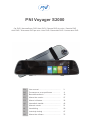 1
1
-
 2
2
-
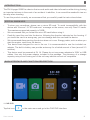 3
3
-
 4
4
-
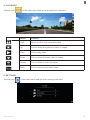 5
5
-
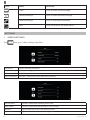 6
6
-
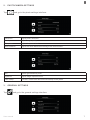 7
7
-
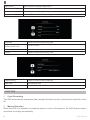 8
8
-
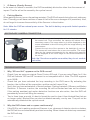 9
9
-
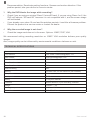 10
10
-
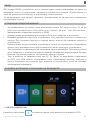 11
11
-
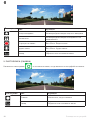 12
12
-
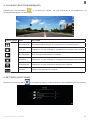 13
13
-
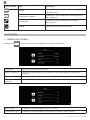 14
14
-
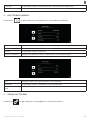 15
15
-
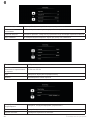 16
16
-
 17
17
-
 18
18
-
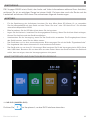 19
19
-
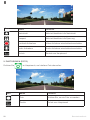 20
20
-
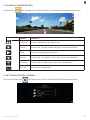 21
21
-
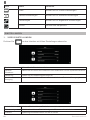 22
22
-
 23
23
-
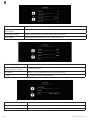 24
24
-
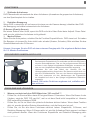 25
25
-
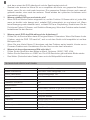 26
26
-
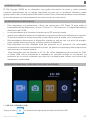 27
27
-
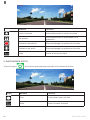 28
28
-
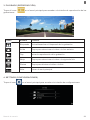 29
29
-
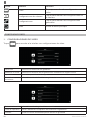 30
30
-
 31
31
-
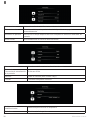 32
32
-
 33
33
-
 34
34
-
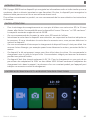 35
35
-
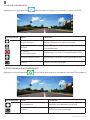 36
36
-
 37
37
-
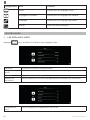 38
38
-
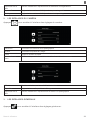 39
39
-
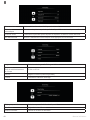 40
40
-
 41
41
-
 42
42
-
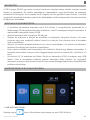 43
43
-
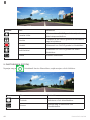 44
44
-
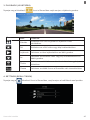 45
45
-
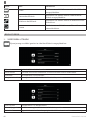 46
46
-
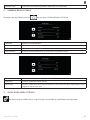 47
47
-
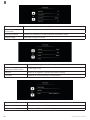 48
48
-
 49
49
-
 50
50
-
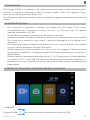 51
51
-
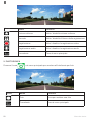 52
52
-
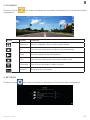 53
53
-
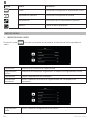 54
54
-
 55
55
-
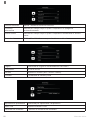 56
56
-
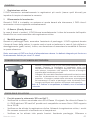 57
57
-
 58
58
-
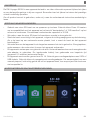 59
59
-
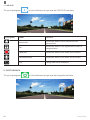 60
60
-
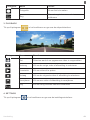 61
61
-
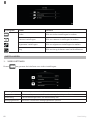 62
62
-
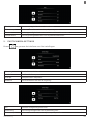 63
63
-
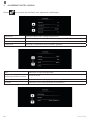 64
64
-
 65
65
-
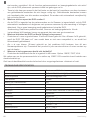 66
66
-
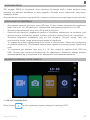 67
67
-
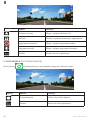 68
68
-
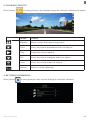 69
69
-
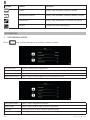 70
70
-
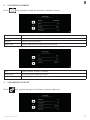 71
71
-
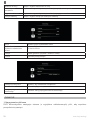 72
72
-
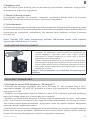 73
73
-
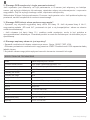 74
74
-
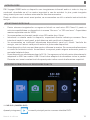 75
75
-
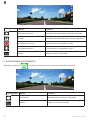 76
76
-
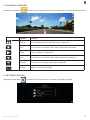 77
77
-
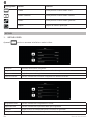 78
78
-
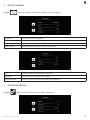 79
79
-
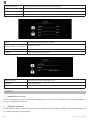 80
80
-
 81
81
-
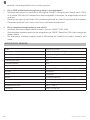 82
82
-
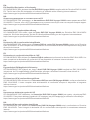 83
83
-
 84
84
PNI VOYAGER S2000 Handleiding
- Categorie
- Drive recorders
- Type
- Handleiding
in andere talen
- italiano: PNI VOYAGER S2000 Manuale utente
- français: PNI VOYAGER S2000 Manuel utilisateur
- español: PNI VOYAGER S2000 Manual de usuario
- Deutsch: PNI VOYAGER S2000 Benutzerhandbuch
- polski: PNI VOYAGER S2000 Instrukcja obsługi
Gerelateerde papieren
Andere documenten
-
Prestigio PCD-VRR575w de handleiding
-
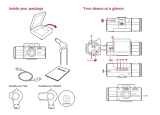 Prestigio RoadRunner Series User Roadrunner 565 - PCDVRR 565 de handleiding
Prestigio RoadRunner Series User Roadrunner 565 - PCDVRR 565 de handleiding
-
Caliber DVR225ADUAL de handleiding
-
Caliber DVR210A de handleiding
-
König SEC-SETDVR30 Handleiding
-
Waeco Waeco PerfectView REC400 Handleiding
-
Caliber DVR225DUAL de handleiding
-
 PNI International WIFI660 Handleiding
PNI International WIFI660 Handleiding
-
SilverCloud YS810 Handleiding